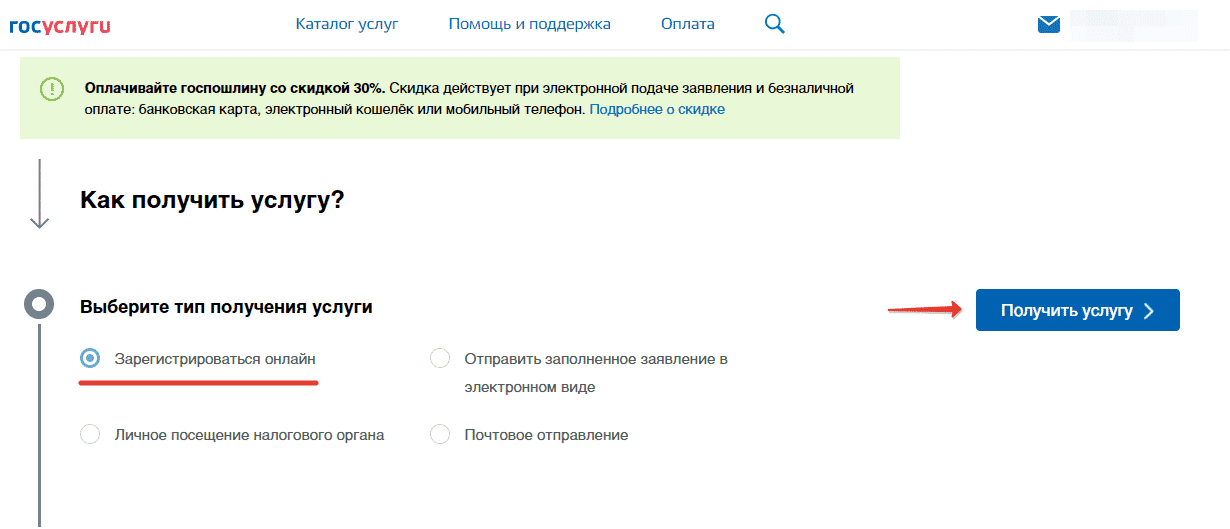Я хочу прекратить деятельность ИП | ФНС России
Содержание страницыФормируем пакет документов
Вам потребуются следующие документы:
заявление о государственной регистрации прекращения физическим лицом деятельности в качестве индивидуального предпринимателя в связи с принятием им решения о прекращении данной деятельности (форма № Р26001)
Подпись на заявлении должна быть засвидетельствована в нотариальном порядке, за исключением случая, когда заявитель представляет документы лично и одновременно представляет паспорт.
квитанция об уплате госпошлины в размере 160 руб.
Перейти Сформировать квитанцию на уплату госпошлины с помощью сервиса: «Уплата госпошлины»документ, подтверждающий представление сведений в территориальный орган Пенсионного фонда.

Документ, подтверждающий представление сведений в территориальный орган Пенсионного фонда, не обязателен. Если заявитель не представит этот документ, нужную информацию территориальный орган Пенсионного фонда направит налоговому органу в электронном виде в рамках межведомственного обмена.
Перечень сведений, представляемых в территориальный орган Пенсионного фонда, определен подп. 1–8 п. 2 ст. 6 и п. 2 ст. 11 Федерального закона от 01.04.1996 № 27-ФЗ «Об индивидуальном (персонифицированном) учете в системе обязательного пенсионного страхования», а также ч. 4 ст. 9 Федерального закона от 30.04.2008 № 56-ФЗ «О дополнительных страховых взносах на накопительную часть трудовой пенсии и государственной поддержке формирования пенсионных накоплений».
Представляем документы
Документы могут быть переданы в налоговую инспекцию любым удобным для вас способом:
- непосредственно в инспекцию — лично или через представителя по доверенности.

- в многофункциональный центр — лично или через представителя по доверенности. Информацию об оказании данной услуги в Вашем МФЦ необходимо уточнить на сайте МФЦ.
- по почте с объявленной ценностью и описью вложения;
В пределах территории Москвы документы можно направить и получить также через DHL Express и Pony Express.
в электронном виде.
Подать документы Подать документы с помощью сервиса:
заявки на государственную регистрацию индивидуальных предпринимателей и юридических лиц»
Инспекция примет документы и выдаст (направит) расписку в их получении.
Получаем документы
На 6-й рабочий день после подачи документов заявитель лично или через представителя по нотариально удостоверенной доверенности может получить:
- лист записи ЕГРИП
Перечень оснований для отказа в государственной регистрации определен п. 1 ст. 23 Федерального закона от 08.08.2001 № 129-ФЗ «О государственной регистрации юридических лиц и индивидуальных предпринимателей».
Документ могут направить в ваш адрес и по почте. В пределах территории Москвы документ можно получить также через DHL Express и Pony Express.
Закрыть ИП через Госуслуги и на сайте ФНС РФ в интернете — пошаговая инструкция
Закрытие ИП — утомительная процедура, требующая посещения налоговой и простаивания в очередях. Электронные государственные сервисы предоставляют возможность упростить регистрацию прекращения деятельности и подать документы онлайн, прямо из дома.
Что сделать перед закрытием
Прекратить деятельность в качестве индивидуального предпринимателя вы можете без личного обращения в налоговую, но предварительно придётся выполнить ряд формальных мероприятий.
Обязательно сдайте отчётность в налоговую и внебюджетные фонды, а также:
- в течение 15 дней после сдачи отчётности заплатите обязательные взносы в ПФР и ФОМС;
- заплатите налоги согласно срокам по вашей системе налогообложения;
- снимите фирму с учёта в фонде социального страхования, предварительно рассчитавшись финансово и сдав форму 4-ФСС;
- за 2 недели уведомите Центр занятости населения о грядущем увольнении сотрудников;
- оформите приказы об увольнении;
- снимите с учёта кассовый аппарат, обратившись в обслуживающую компанию;
- закройте расчётные счета в банках.
Подготовьте документы для закрытия ИП:
Бланк Р26001 состоит из одной страницы, куда предприниматель вписывает все данные
Выполнив перечисленные действия и убедившись, что у вас нет задолженностей, можете закрывать ИП. Дистанционно прекратить работу в качестве предпринимателя можно на сайте налоговой службы (ФНС) с помощью официального портала госуслуг РФ.
Дистанционно прекратить работу в качестве предпринимателя можно на сайте налоговой службы (ФНС) с помощью официального портала госуслуг РФ.
Электронная подпись для закрытия ИП
При отправке документов о прекращении деятельности через интернет вам понадобится электронная цифровая подпись (ЭЦП) для верификации личности. ЭЦП — электронный ключ, в котором закодирована ваша подпись в цифровом виде.
Подпись оформляется всегда для конкретного физлица и может быть трёх видов:
- простая — подтверждает, что документ отправили вы, практически не используется;
- неквалифицированная усиленная — подтверждает, что документ не изменялся с момента подписания;
- квалифицированная усиленная — приравнивается к обычной подписи.
Закрыть ИП онлайн вы сможете только при наличии персональной квалифицированной усиленной подписи, имеющей юридическую силу.
Носитель электронной подписи внешне не отличается от обычной флешки
Заранее оформите ЭЦП в аккредитованном удостоверяющем центре. Список центров посмотрите на сайте Минкомсвязи и выберите ближайший. Соберите документы:
Список центров посмотрите на сайте Минкомсвязи и выберите ближайший. Соберите документы:
- оригинал паспорта;
- заверенную в нотариальной конторе копию паспорта;
- СНИЛС;
- ИНН и ОГРН.
Напишите заявление на выдачу электронного ключа по форме, предусмотренной удостоверяющим центром, и оплатите услугу. Квитанцию вам выдадут сотрудники центра. Стоимость ЭЦП зависит от расценок удостоверяющей организации и варьируется от 1 до 3 тыс. р. Если вам некогда получать подпись самостоятельно, оформите и заверьте доверенность на представителя.
Как закрыть ИП через сайты ФНС и Госуслуги: порядок действий
Портал госуслуг позволяет зарегистрированным пользователям взаимодействовать с органами власти и бюджетными структурами дистанционно не выходя из дома. Услуга закрытия ИП, хотя и входит в каталог, не является электронной. Поэтому регистрация на портале понадобится вам только для последующего входа на сайт ФНС.
Порядок регистрации на портале госуслуг
Пройдите регистрацию на портале госуслуг, чтобы воспользоваться личным кабинетом на сайте налоговой.
Порядок действий для регистрации:
- Перейдите на сайт gosuslugi.ru.
- Найдите поле для входа и нажмите «Зарегистрироваться».
Регистрация на портале Госуслуг также возможна при обращении в многофункциональный центр, сотрудники которого помогут преодолеть технические сложности
- Укажите свои данные: имя, фамилию, телефон и адрес электронной почты.
В регистрационной форме нужно заполнить все поля
- Нажмите кнопку «Зарегистрироваться».
- На указанный номер поступит СМС с паролем для подтверждения.
- Введите пароль в открывшееся поле и нажмите «Продолжить».
Указывайте верный номер телефона — на него поступит код подтверждения, который нужно ввести на сайте
- Заполните информацию профиля: Ф. И. О., пол, дату и место рождения, данные паспорта или загранпаспорта, номер СНИЛС. Нажмите «Сохранить и продолжить».
- Система проверит введённые данные в течение 15 минут и отправит вам уведомление на электронную почту.
Окно проверки данных можно закрыть — операция все равно будет завершена
- После проверки подтвердите электронную почту: зайдите в почтовый ящик и откройте письмо с сообщением о регистрации на портале, а затем пройдите по ссылке подтверждения, указанной в письме.

- После верификации электронной почты и проверки данных ваша учётная запись получит статус стандартной. Но для закрытия ИП требуется подтверждённая запись. Если вы уже оформили ЭЦП, воспользуйтесь электронным ключом, чтобы пройти верификацию. Выберите соответствующий пункт и установите носитель с ключом в компьютер.
Вы можете выбрать удобный вариант для подтверждения личности — по почте, лично или с помощью электронной подписи
- Дождитесь подтверждения.
После проверки данных ваша учетная запись получит статус подтвержденной
Другие способы подтверждения личности, не требующие наличия ЭЦП — в ближайшем многофункциональном центре или центре обслуживания. Туда нужно обратиться лично с паспортом и СНИЛС и написать заявление — в течение 5–10 минут специалист выдаст конверт с уникальным ключом подтверждения.
Если верификация прошла успешно, вам станет доступен полный каталог услуг для физлиц. Чтобы получить доступ к услугам для ИП, добавьте в профиль информацию о компании:
- Зайдите в личный кабинет и нажмите на учётную запись.

- Выберите «Мои организации».
- Введите ИНН и ОГРНИП и дождитесь подтверждения системы.
Информацию об ИП при необходимости можно удалить из личного кабинета на сайте Госуслуг вручную
После верификации вы увидите страницу с информацией о добавленном ИП.
Видео: как пройти регистрацию на портале госуслуг
Регистрация на сайте налоговой в качестве предпринимателя
После регистрации на портале госуслуг в качестве физлица вы можете заходить на сайт ФНС без регистрации. Но чтобы получить доступ к личному кабинету ИП, придётся сходить в налоговую с учредительными документами — ИНН, ОГРНИП, и получить уникальный код подтверждения. Доступ будет открыт в течение 1–3 дней.
Как открыть личный кабинет ИП:
- Зайдите на сайт налоговой службы.
- Выберите пункт «Физические лица — зайти в личный кабинет».

Войти в личный кабинет предпринимателя можно с помощью подтвержденной учетной записи физического лица на Госуслугах
- Нажмите «Вход с помощью учетной записи портала госуслуг».
После перехода на сайт Госуслуг введите логин и пароль от учетной записи — система автоматически вернет вас к сервисам ФНС
- Вы будете перенаправлены на страницу входа на сайт «Госуслуги». Введите данные для входа.
- Система направит вас обратно на сайт налоговой службы в кабинет физлица.
- В правом верхнем углу вы увидите ссылку «Личный кабинет ИП» — нажмите на неё.
Для перехода в личный кабинет ИП из кабинета физлица на сайте ФНС достаточно нажать одну кнопку
Вы увидите все доступные для предпринимателя сервисы, в том числе услугу по закрытию бизнеса. Выберите сервис «Подача документов на регистрацию юридических лиц и ИП» и по предложенным ссылкам скачайте две программы: «Подготовка пакета документов для госрегистрации» и «Программа подготовки электронных документов».
Подготовка и отправка документов
Установив программы, откройте ту, что предназначена для автоматического заполнения документов («Программа подготовки электронных документов»). Выберите и заполните нужное заявление. Как это сделать:
- Установите носитель с электронной подписью в компьютер.
- Откройте программу и нажмите «Новый документ».
- Выберите тип документа — заявление Р26001.
В программе для подготовки документов в ФНС можно заполнить не только заявление на закрытие ИП, но и ряд других документов
- Введите данные о предпринимателе — ОГРНИП, ИНН, ФИО, контакты. Выберите, каким образом хотите получить решение о закрытии ИП.
Обязательно укажите способ получения готового комплекта документов — если вы не торопитесь, удобнее получить его по почте
- Нажмите на кнопку «Печать» и сохраните заявление в формате tiff (многостраничный файл).
- Закройте окошко печати и нажмите на кнопку с конвертом «Формирование пакета». Вы будете автоматически перенаправлены во вторую программу – «Подготовка пакета документов для государственной регистрации».

После сохранения электронного заявления Р26001 его нужно подписать
- В открывшемся окне выберите инспекцию, куда будете направлять документы, а также укажите путь к сохранённому файлу с заявлением. Аналогичным образом добавьте скан квитанции об оплате госпошлины. Затем нажмите «Выбрать ЭЦП».
Убедитесь, что действующий ключ электронной подписи установлен в компьютер, перед тем как выбирать ЭЦП в программе
- Выберите ключ ЭЦП и нажмите «Применить», а затем – «Подписать».
- Подписав документы, нажмите «Сформировать».
Кнопка «Сформировать» завершает процедуру подготовки документов для налоговой
Госпошлину за закрытие ИП тоже можно заплатить онлайн, выбрав соответствующий пункт в разделе «Уплата госпошлины» на сайте налоговой.
Сформированный пакет подписанных документов загрузите на сайт ФНС в раздел «Сервисы — Подача документов на регистрацию юрлиц и ИП» — обязательно через браузер Internet Explorer. Уведомление о приёме заявки в работу поступит в течение суток.
Порядок получения ответа от ФНС
Срок рассмотрения заявления — 5 рабочих дней, по окончании вы получите уведомление о регистрации прекращения деятельности либо об отказе в закрытии ИП.
Основания, по которым налоговая инспекция может отказать в закрытии бизнеса:
- неполный комплект документов, указаны недостоверные данные;
- документы направлены в ненадлежащий налоговый орган;
- заявление подписано неуполномоченным лицом;
- не сдана отчётность, не уплачены налоги;
- есть решение суда, запрещающее закрывать ИП.
В случае отказа вам направят документ с указанием конкретной причины. Устранив причину отказа, вы сможете добиться от инспекторов положительного решения о прекращении предпринимательской деятельности.
После закрытия ИП налоговая сформирует документ о внесении соответствующей записи в ЕГРИП. Если в заявлении вы указали, что хотите получить итоговый комплект документов по почте, то сотрудники инспекции направят их вам.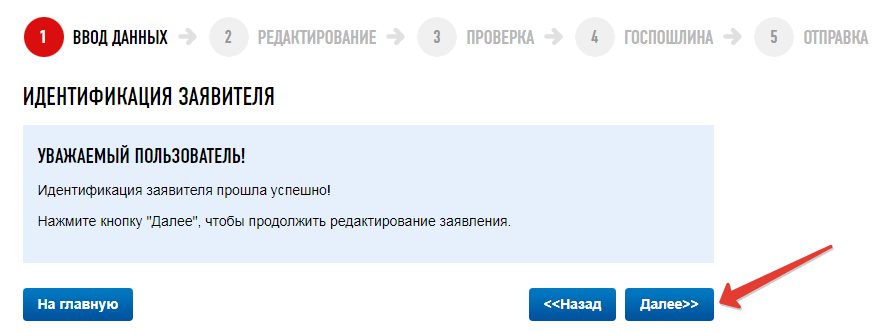 Если нет, придётся обращаться в налоговую лично с паспортом и забирать свидетельство.
Если нет, придётся обращаться в налоговую лично с паспортом и забирать свидетельство.
Преимущества и недостатки закрытия ИП через интернет
Главное преимущество закрытия ИП через интернет в том, что вам не нужно стоять в очереди, общаться с инспекторами, по несколько раз заполнять документы из-за ошибок в оформлении. Другие плюсы:
- можно оформить документы самостоятельно и не тратить деньги на консультации и дополнительные услуги в сторонних фирмах;
- минимальный шанс допустить ошибку в заявлении — программы автозаполнения документов предупреждают о возможных неточностях.
Единственный недостаток — невозможность заказать услугу без электронной подписи.
С развитием электронных сервисов взаимодействие с государственными органами упрощается, снижается объем бумажной работы. Закрытие ИП онлайн — достойная альтернатива личному обращению в налоговую службу.
Я веду собственное дело и понимаю, как непросто решиться на открытие фирмы. Поэтому создаю информативные статьи о бизнесе, которые помогают вникнуть в суть организации процесса. А в качестве хобби пишу о путешествиях, животных, а также о работе различных гаджетов и компьютерных программ. Оцените статью: Поделитесь с друзьями!
А в качестве хобби пишу о путешествиях, животных, а также о работе различных гаджетов и компьютерных программ. Оцените статью: Поделитесь с друзьями!Как закрыть ИП через МФЦ: пошаговая инструкция
Если вы поняли, что статус предпринимателя вам больше не нужен, можно закрыть ИП:
- через отделения ФНС;
- через многофункциональные центры;
- при помощи сторонних специалистов за определённую плату.
Рассказываем подробнее, чем удобен второй вариант.
- Удобный режим работы офисов (в большинстве регионов — с 8 до 20 часов).
- Офисов много. Найти их в своём регионе можно на сайте МФЦ.
- Документы можно подать в любом многофункциональном центре,
независимо от адреса регистрации ИП.

- На всех этапах вас проконсультируют специалисты.
- Не нужно посещать разные инстанции — все они доступны в режиме «единого окна».
- Есть возможность одновременно получить и другие услуги.
- Сроки оформления ликвидации увеличиваются: на документооборот между организациями тоже уходит время. В налоговой срок получения ответа — до 6 рабочих дней, в МФЦ — 8 дней.
Перед подачей документов необходимо решить несколько важных вопросов. Часть из них можно решить с помощью специалистов многофункционального центра:
- сдать декларации в ФНС;
- оплатить все имеющиеся налоги, штрафы и пени.
Проверить наличие задолженностей можно в личном кабинете на сайте ФНС.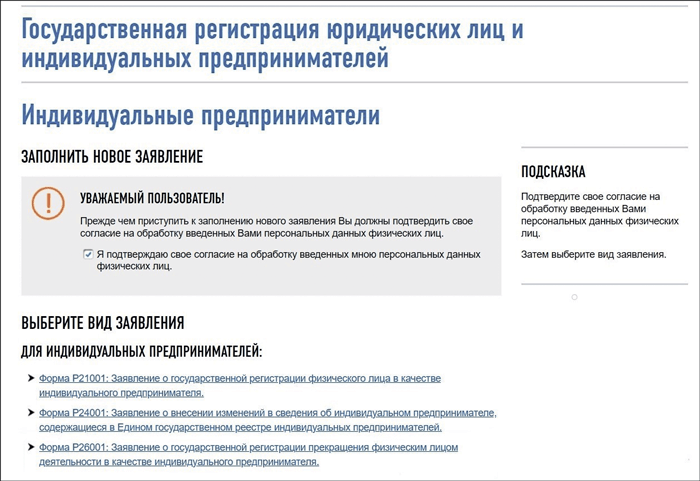 Оплатить — там же, в любом
офисе банка или через приложение Сбербанк Онлайн.
Оплатить — там же, в любом
офисе банка или через приложение Сбербанк Онлайн.
Самостоятельно нужно:
Закрыть ип с помощью эцп
Закрытие ИП — утомительная процедура, требующая посещения налоговой и простаивания в очередях. Электронные государственные сервисы предоставляют возможность упростить регистрацию прекращения деятельности и подать документы онлайн, прямо из дома.
Что сделать перед закрытием
Прекратить деятельность в качестве индивидуального предпринимателя вы можете без личного обращения в налоговую, но предварительно придётся выполнить ряд формальных мероприятий.
- в течение 15 дней после сдачи отчётности заплатите обязательные взносы в ПФР и ФОМС;
- заплатите налоги согласно срокам по вашей системе налогообложения;
- снимите фирму с учёта в фонде социального страхования, предварительно рассчитавшись финансово и сдав форму 4-ФСС;
- за 2 недели уведомите Центр занятости населения о грядущем увольнении сотрудников;
- оформите приказы об увольнении;
- снимите с учёта кассовый аппарат, обратившись в обслуживающую компанию;
- закройте расчётные счета в банках.

- заявление формы Р26001;
- квитанцию об оплате госпошлины 160 р.
Выполнив перечисленные действия и убедившись, что у вас нет задолженностей, можете закрывать ИП. Дистанционно прекратить работу в качестве предпринимателя можно на сайте налоговой службы (ФНС) с помощью официального портала госуслуг РФ.
При отправке документов о прекращении деятельности через интернет вам понадобится электронная цифровая подпись (ЭЦП) для верификации личности. ЭЦП — электронный ключ, в котором закодирована ваша подпись в цифровом виде.
- простая — подтверждает, что документ отправили вы, практически не используется;
- неквалифицированная усиленная — подтверждает, что документ не изменялся с момента подписания;
- квалифицированная усиленная — приравнивается к обычной подписи.
Заранее оформите ЭЦП в аккредитованном удостоверяющем центре. Список центров посмотрите на сайте Минкомсвязи и выберите ближайший. Соберите документы:
Напишите заявление на выдачу электронного ключа по форме, предусмотренной удостоверяющим центром, и оплатите услугу.
Портал госуслуг позволяет зарегистрированным пользователям взаимодействовать с органами власти и бюджетными структурами дистанционно не выходя из дома. Услуга закрытия ИП, хотя и входит в каталог, не является электронной. Поэтому регистрация на портале понадобится вам только для последующего входа на сайт ФНС.
Пройдите регистрацию на портале госуслуг, чтобы воспользоваться личным кабинетом на сайте налоговой.
- Перейдите на сайт gosuslugi.ru.
- Найдите поле для входа и нажмите «Зарегистрироваться».
Регистрация на портале Госуслуг также возможна при обращении в многофункциональный центр, сотрудники которого помогут преодолеть технические сложности - Укажите свои данные: имя, фамилию, телефон и адрес электронной почты.

В регистрационной форме нужно заполнить все поля - Нажмите кнопку «Зарегистрироваться».
- На указанный номер поступит СМС с паролем для подтверждения.
- Введите пароль в открывшееся поле и нажмите «Продолжить».
Указывайте верный номер телефона — на него поступит код подтверждения, который нужно ввести на сайте - Заполните информацию профиля: Ф. И. О., пол, дату и место рождения, данные паспорта или загранпаспорта, номер СНИЛС. Нажмите «Сохранить и продолжить».
- Система проверит введённые данные в течение 15 минут и отправит вам уведомление на электронную почту.
Окно проверки данных можно закрыть — операция все равно будет завершена - После проверки подтвердите электронную почту: зайдите в почтовый ящик и откройте письмо с сообщением о регистрации на портале, а затем пройдите по ссылке подтверждения, указанной в письме.
- После верификации электронной почты и проверки данных ваша учётная запись получит статус стандартной.
 Но для закрытия ИП требуется подтверждённая запись. Если вы уже оформили ЭЦП, воспользуйтесь электронным ключом, чтобы пройти верификацию. Выберите соответствующий пункт и установите носитель с ключом в компьютер.
Но для закрытия ИП требуется подтверждённая запись. Если вы уже оформили ЭЦП, воспользуйтесь электронным ключом, чтобы пройти верификацию. Выберите соответствующий пункт и установите носитель с ключом в компьютер.
Вы можете выбрать удобный вариант для подтверждения личности — по почте, лично или с помощью электронной подписи - Дождитесь подтверждения.
После проверки данных ваша учетная запись получит статус подтвержденной
Если верификация прошла успешно, вам станет доступен полный каталог услуг для физлиц. Чтобы получить доступ к услугам для ИП, добавьте в профиль информацию о компании:
- Зайдите в личный кабинет и нажмите на учётную запись.
- Выберите «Мои организации».
- Введите ИНН и ОГРНИП и дождитесь подтверждения системы.
После верификации вы увидите страницу с информацией о добавленном ИП.
Регистрация на сайте налоговой в качестве предпринимателя
После регистрации на портале госуслуг в качестве физлица вы можете заходить на сайт ФНС без регистрации.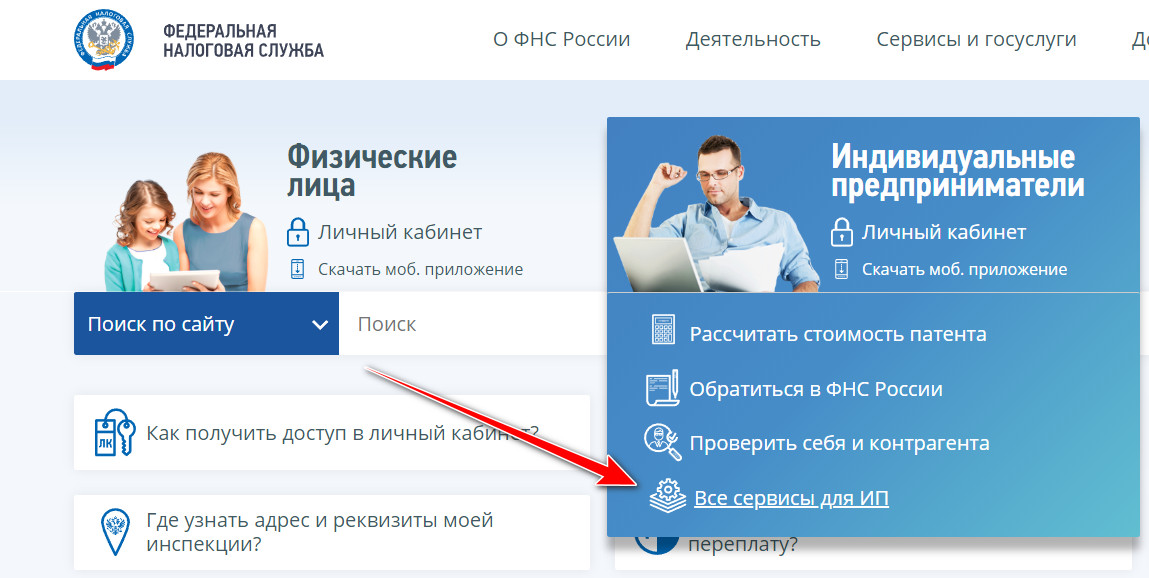 Но чтобы получить доступ к личному кабинету ИП, придётся сходить в налоговую с учредительными документами — ИНН, ОГРНИП, и получить уникальный код подтверждения. Доступ будет открыт в течение 1–3 дней.
Но чтобы получить доступ к личному кабинету ИП, придётся сходить в налоговую с учредительными документами — ИНН, ОГРНИП, и получить уникальный код подтверждения. Доступ будет открыт в течение 1–3 дней.
- Зайдите на сайт налоговой службы.
- Выберите пункт «Физические лица — зайти в личный кабинет».
Войти в личный кабинет предпринимателя можно с помощью подтвержденной учетной записи физического лица на Госуслугах - Нажмите «Вход с помощью учетной записи портала госуслуг».
После перехода на сайт Госуслуг введите логин и пароль от учетной записи — система автоматически вернет вас к сервисам ФНС - Вы будете перенаправлены на страницу входа на сайт «Госуслуги». Введите данные для входа.
- Система направит вас обратно на сайт налоговой службы в кабинет физлица.
- В правом верхнем углу вы увидите ссылку «Личный кабинет ИП» — нажмите на неё.
Для перехода в личный кабинет ИП из кабинета физлица на сайте ФНС достаточно нажать одну кнопку
Подготовка и отправка документов
Установив программы, откройте ту, что предназначена для автоматического заполнения документов («Программа подготовки электронных документов»). Выберите и заполните нужное заявление. Как это сделать:
Выберите и заполните нужное заявление. Как это сделать:
Госпошлину за закрытие ИП тоже можно заплатить онлайн, выбрав соответствующий пункт в разделе «Уплата госпошлины» на сайте налоговой.
Сформированный пакет подписанных документов загрузите на сайт ФНС в раздел «Сервисы — Подача документов на регистрацию юрлиц и ИП» — обязательно через браузер Internet Explorer. Уведомление о приёме заявки в работу поступит в течение суток.
Срок рассмотрения заявления — 5 рабочих дней, по окончании вы получите уведомление о регистрации прекращения деятельности либо об отказе в закрытии ИП.
- неполный комплект документов, указаны недостоверные данные;
- документы направлены в ненадлежащий налоговый орган;
- заявление подписано неуполномоченным лицом;
- не сдана отчётность, не уплачены налоги;
- есть решение суда, запрещающее закрывать ИП.
После закрытия ИП налоговая сформирует документ о внесении соответствующей записи в ЕГРИП. Если в заявлении вы указали, что хотите получить итоговый комплект документов по почте, то сотрудники инспекции направят их вам. Если нет, придётся обращаться в налоговую лично с паспортом и забирать свидетельство.
Если в заявлении вы указали, что хотите получить итоговый комплект документов по почте, то сотрудники инспекции направят их вам. Если нет, придётся обращаться в налоговую лично с паспортом и забирать свидетельство.
Главное преимущество закрытия ИП через интернет в том, что вам не нужно стоять в очереди, общаться с инспекторами, по несколько раз заполнять документы из-за ошибок в оформлении. Другие плюсы:
Единственный недостаток — невозможность заказать услугу без электронной подписи.
Источник
Как открыть закрытое ИП — порядок действий
Содержание статьи:
Когда можно открыть закрытое ИП?
Прекращение предпринимательской деятельности происходит по двум сценариям. Основанием для первого процесса является добровольное желание ИП закрыть свой бизнес в связи с низким доходом или желанием заниматься другим делом. Вторая причина – принудительная остановка деятельности по решению суда. В зависимости от того, по какому сценарию происходит закрытие ИП, будет зависеть, какие вопросы предстоит решать предпринимателю в будущем при открытии бизнеса снова.
Вторая причина – принудительная остановка деятельности по решению суда. В зависимости от того, по какому сценарию происходит закрытие ИП, будет зависеть, какие вопросы предстоит решать предпринимателю в будущем при открытии бизнеса снова.
На практике чаще встречаются случаи добровольного прекращения деятельности бизнесмена.
Порядок закрытия
Если у гражданина не было работников по трудовому договору, то прекращение работы ИП имеет следующий порядок:
- составление заявления с просьбой снятия с учета в ЕГРИП;
- оплата госпошлины;
- подача пакета документов в ФНС лично, по доверенности или почтовым курьером;
- получение подтверждения в течение 5 рабочих дней.
Если у индивидуального предпринимателя были сотрудники, то дополнительно необходимо будет решать вопросы с выплатой заработной платы, оформлением документации в связи с увольнением наемного персонала.
В случае, когда гражданин прекратил свою деятельность добровольно и не имеет долгов, то открыть закрытое ИП не составит труда. Законом не предусмотрены ограничения для проведения подобных действий. Гражданин вправе в любое время подать заявление в ФНС по месту жительства на оформление предпринимательской деятельности. Но в этом случае следует учесть, что восстановить старые данные уже не получится. Прежний правовой статус утратил свою силу, поэтому необходимо заново пройти процедуру регистрации бизнеса. Если направление работы бизнесмена и вид его деятельности изменились, то это обстоятельство требуется учесть при подаче заявления по форме Р21001.
Законом не предусмотрены ограничения для проведения подобных действий. Гражданин вправе в любое время подать заявление в ФНС по месту жительства на оформление предпринимательской деятельности. Но в этом случае следует учесть, что восстановить старые данные уже не получится. Прежний правовой статус утратил свою силу, поэтому необходимо заново пройти процедуру регистрации бизнеса. Если направление работы бизнесмена и вид его деятельности изменились, то это обстоятельство требуется учесть при подаче заявления по форме Р21001.
Если закрытие ИП произошло по решению суда и у гражданина множество долгов, то прежде чем открыть новый бизнес, необходимо позаботиться об устранении прошлых последствий. Следует заметить, что срок исковой давности составляет 3 года. В течение этого времени предпринимателю требуется погасить долговые обязательства. Только после этого можно подавать заявление на открытие нового ИП с другими реквизитами.
Сроки восстановления предпринимательства после ликвидации
В случае, когда ИП закрыла налоговая служба по банкротству, то требуется подождать 5 лет до открытия нового бизнеса. Срок устанавливается с момента прекращения судебных разбирательств по ликвидации юридического статуса компании.
Срок устанавливается с момента прекращения судебных разбирательств по ликвидации юридического статуса компании.
Сотрудники ФНС ведут учет подобных случаев, поэтому не получится обмануть и зарегистрироваться раньше. В налоговую службу отправляется копия решения суда, которая фиксируется в документах.
Есть ли преимущество при повторной регистрации?
Многие бывшие предприниматели ошибочно полагают, что для восстановления статуса ИП после его закрытия для них будет применен упрощенный порядок. На самом деле процедура открытия и регистрации бизнеса во второй и последующий раз ничем не отличается от первичного процесса.
По-прежнему необходимо выполнить следующие шаги:
- подобрать коды ОКВЭД, соответствующие видам деятельности гражданина;
- заполнить заявление, подготовить пакет документов: паспорт, сведения ИНН, чек, подтверждающий оплату госпошлины;
- оформить нотариальную доверенность, в случае подачи бумаг в ФНС через представителя;
- оплатить обязательный сбор в госбюджет;
- подать соответствующее прошение о применении выбранной системы налогообложения;
- направить собранные документы в налоговую инспекцию.

После того как специалист ФНС проверит полноту данных, он выдаст расписку с указанием даты изготовления нового свидетельства о регистрации бизнеса.
По факту открытия ИП гражданин имеет право оформлять расчетный счет в банке, подключать онлайн-кассу, подавать заявление на установку эквайринга. Крупные кредитно-финансовые учреждения предлагают полный комплект услуг для индивидуальных предпринимателей: от регистрации бизнеса до подключения онлайн-бухгалтерии. Так, для клиентов Локо-Банка разработаны тарифные планы, позволяющие выбирать стоимость обслуживания РКО в зависимости от внешних переводов. Регистрация бизнеса происходит на бесплатной основе с полным оформлением необходимых документов. Такой подход исключает риск ошибок и отказа в получении правого статуса ИП.
Таким образом, закрыть и снова повторно открыть бизнес предприниматель может без ограничений. Все зависит от того, на каком основании происходило прекращение деятельности. Если гражданин не совершал правонарушений, то для него нет препятствий восстановления статуса ИП.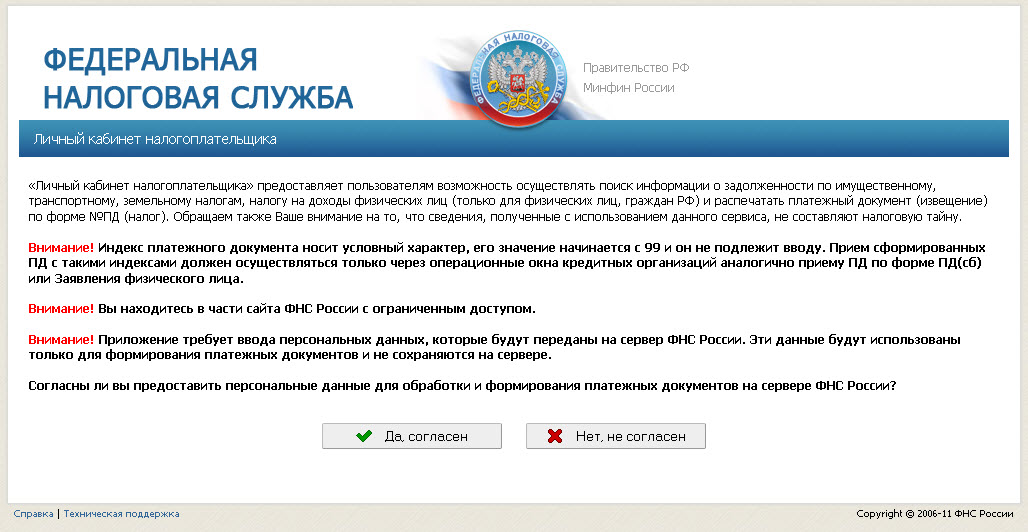 В противном случае потребуется устранять последствия предыдущей деятельности перед подачей заявления на получения свидетельства о регистрации бизнеса.
В противном случае потребуется устранять последствия предыдущей деятельности перед подачей заявления на получения свидетельства о регистрации бизнеса.
Как закрыть ИП
Довольно часто предприниматели задаются вопросом что нужно, чтобы закрыть ИП. Попробуем выделить самые важные пункты:
— в первую очередь, необходимо завершить трудовые взаимоотношения с наемными сотрудниками. По каждому сотруднику сдаются отчеты в Пенсионный Фонд и Фонд Социального Страхования, а после этого необходимо сняться с учета в последнем;
— далее необходимо снять с регистрации кассовый аппарат и после получения ожидаемых поступлений и оплаты всех счетов закрыть банковский счет;
— следующим шагом является выплата страховых взносов по ИП;
— если ранее этого не было сделано, четвертым действием будет оплата налогов;
— последний этап – предоставление документов о прекращении деятельности в налоговый орган и получение свидетельства.
Это краткий перечень того, что нужно для закрытия ИП. По каждому из перечисленных пунктов может возникнуть ряд вопросов, самостоятельное решение которых не всегда бывает успешным.
С недавнего времени у предпринимателя есть возможность самостоятельно закрыть организацию с помощью интернета. О том, как закрыть ИП онлайн знают не многие. Прежде всего, необходимо зарегистрироваться на сайте Государственных Услуг. Далее все просто – строго следуйте указаниям, всплывающим на экране. Как закрыть ИП через интернет правильно вас также информирует пошаговая инструкция портала госуслуг, которая отслеживает исполнение шагов и не дает возможности осуществить следующий до правильного исполнения предыдущего.
Существует один важный нюанс – для закрытия компании через интернет необходимо иметь Электронную Цифровую Подпись (ЭЦП).
Как узнать закрыто ли ИП через интернет:
— подайте заявление и получите выписку из ЕГРИП на бумажном носителе;
— используйте интернет базу Федеральной Налоговой Службы.
Какие документы нужны для закрытия ИП:
— квитанция об оплате государственной пошлины;
— заявление по форме налогового органа.
Нередко возникает вопрос, как закрыть ИП с долгами, так как отмечаются случаи отказа налоговой принять заявление. В таких ситуациях, как правило, свои интересы приходиться отстаивать в суде. Мы рекомендуем обращаться за помощью к юристу.
Как закрыть ООО
Нас часто спрашивают можно ли закрыть ИП с долгами. ООО и ИП, имеющие задолженности, имеют право закрыться, однако в процессе закрытия должны соблюдаться определенные правила. Самостоятельное завершение деятельности в таком случае без опыта и знаний в области юриспруденции невозможно.
Рекомендуем не экономить незначительные финансовые средства, а обратиться к профессионалам, специализирующимся на закрытии , ликвидации и банкротстве организаций.
Закрытие ИП под ключ, удаленно, по всей России
Наше предложение — особенное.

Мы решим задачи по закрытию ИП за одно посещение офиса.
Не важно, сдана ли у вас отчетность. Не важно, в каком вы регионе. Мы сделаем индивидуальное предложение, подпишем с вами необходимое на получение цифровой подписи (ЭЦП) и документооборот пойдет через интернет. Дальнейшее присутствие не потребуется.
Закрытие индивидуального предпринимателя (Закрытие ИП) — как раз тот случай, когда за простотой используемых бумаг кроется ряд подводных камней. И правда, в интернете можно без труда найти нужные формы, а заполнить сможет каждый. Первое впечатление обманчиво. Всесторонний подход состоит из ряда действий и здесь важен порядок и время каждого из них.
Важно! Оформить заявку на услуги и внести предоплату вы можете удаленно.
Телефон: 8 (495) 660–39–42. Почта: [email protected].
Как правильно закрыть ИП?
Выбирайте вариант:
«Электронный» — новый вариант, сделаем мы, без участия нотариуса.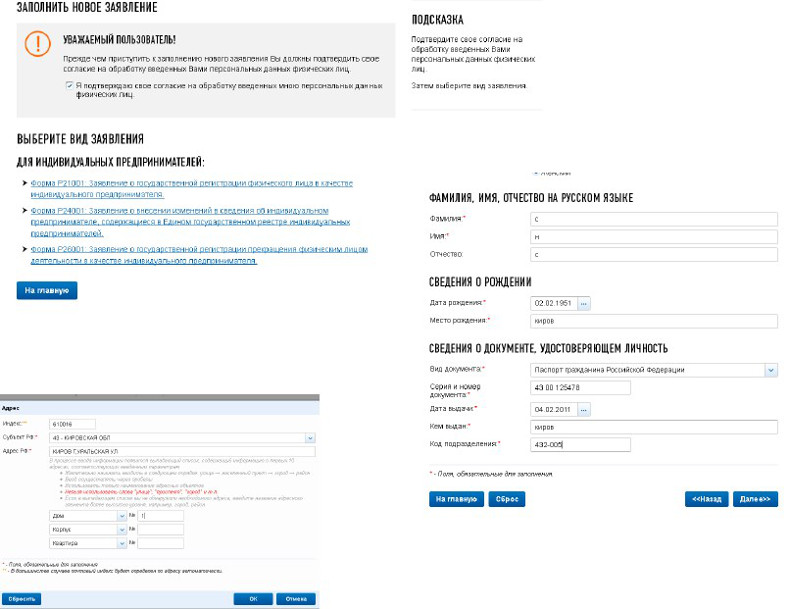
4500 ₽ – расходы,
из них: 3000 ₽ – услуги, 1500 ₽ – получение электронной подписи.
Пошлина в таком случае не взымается.
- 15 минут у нас в офисе – потребуется от вас.
- Паспорт и СНИЛС – возьмите с собой.
- Через интернет – без нотариуса.
- Готовые документы – на электронную почту, бумажные экземпляры – почтой на прописку.
- Регион – по всей России.
5-6 раб. дней – срок исполнения (из них 5 рабочих дней обработка в налоговой).
«Классический» — частая форма работы, с участием нотариуса.
6160 ₽ – расходы,
из них: 3000 ₽ – услуги, 3160 ₽ – нотариус и государственная пошлина.
- От вас – личный визит к нам (1-2 раза), посещение нотариуса (1 раз).
- Паспорт, свидетельства ИНН и ОГРНИП – для нас и нотариуса.
- Запишем к нотариусу без очереди, а наш курьер подаст на закрытие и получит готовые документы в налоговой.

- Регион услуги – Москва и Химки.
5-6 раб. дней – срок исполнения (из них 5 рабочих дней обработка в налоговой).
«Эконом» — подготовка и консультация.
1000 ₽ – расходы,
из них: 840 ₽ – услуги, 160 ₽ – государственная пошлина.
- Заявление c оплаченной пошлиной – за один визит к нам, или удаленно, на электронную почту.
- Паспорт и номер ИНН – всё, что нужно.
- Проконсультируем по порядку закрытия и адресам предоставления бумаг.
7 минут – делаем при вас.
Что входит в закрытие ИП?
Посмотрите таблицу ниже:Таблица прокручивается
Как быть, если долги?
Это не проблема – мы умеем работать с такими ситуациями:
- Проведем сверки с бюджетом.
- На пальцах объясним, что и как делать.
- Заполним и подадим отчётность.

- Стоимость и сроки вас приятно удивят – позвоните и юрист за пару минут сделает точную оценку.
Вы обязательно получите:
- Индивидуальный анализ ситуации.
- Грамотную пошаговую последовательность – сжатые сроки исполнения с поправкой на выявленные риски, долги и опасения.
- Персональное коммерческое предложение – только необходимые вам работы, с нужной долей участия компании. Выгодно.
- Гарантию соблюдения сроков – по развозу документов, по уведомлениям и напоминаниям.
- Независимость от привязки к региону – закроем, даже если вы другого конца РФ. Владение современными электронными технологиями и их возможности нам в этом помогут.
Закрытие ИП с задолженностью
Ликвидация организации возможна в любой момент, как только вы решите это сделать. Более того, закрыть ИП можно и с долгами. Даже если вы, как индивидуальный предприниматель не уплатили требуемую сумму в пенсионный фонд, налоговую службу и так далее, это не является препятствием для официального прекращения вашей деятельности.
Следует понимать, что процедура закрытия, как таковая, не избавляет вас от ранее взятых на себя обязательств. После того, как будет получен соответствующий лист записи, всю задолженность, которая у вас имеется, необходимо погасить. Если ИП не делает это в добровольном порядке, судебными приставами возбуждается исполнительное производство. В этом случае погасить долг вас вынудят по решению суда.
Самостоятельно пройти через этот процесс можно, но он подразумевает большие затраты временных ресурсов и четкое соблюдение правил и порядка, регламентированных в законодательстве РФ. Поэтому мы предлагаем сделать это удаленно при помощи квалифицированных специалистов нашей компании.
Сколько хранить бухгалтерские документы?
На протяжении четырех лет после закрытия ИП необходимо иметь в наличии всю налоговую и бухгалтерскую документацию. Если по истечении некоторого времени у контролирующих органов возникнут к вам вопросы, связанные с имеющейся задолженностью, неуплаченными сборами, отчетностью, потребуется предоставление определенного пакета документов.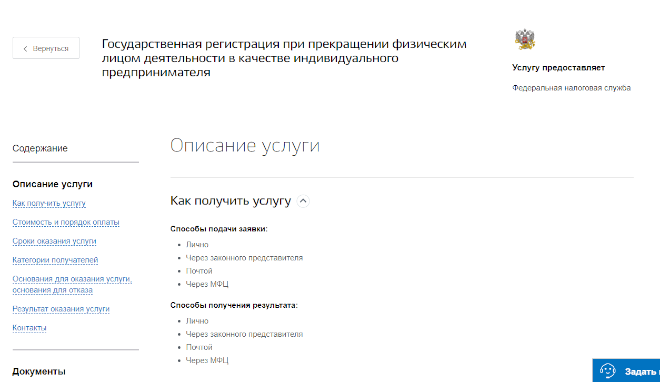 При их отсутствии ситуация обернется не в вашу пользу. Более того, вам придется заплатить определенную сумму в качестве штрафа.
При их отсутствии ситуация обернется не в вашу пользу. Более того, вам придется заплатить определенную сумму в качестве штрафа.
Свяжитесь с нами – выберите надежное решение комплексного вопроса.
Как скрыть свой IP-адрес (бесплатные и платные варианты)
Итак, легко понять, что такое IP-адрес и почему они так важны. IP-адреса позволяют поисковым системам, таким как Google, знать, куда отправлять результаты поиска, помогают веб-сайтам узнавать, кто их посещает, и гарантируют, что вы получаете электронные письма, адресованные вам.
Другими словами, IP-адреса лежат в основе работы Интернета в целом. К счастью, найти ваш IP-адрес очень легко, если вам нужна эта информация.
Три способа скрыть свой IP
Теперь давайте взглянем на три инструмента, которые вы можете использовать, чтобы скрыть свой IP-адрес. Каждый предлагает свое сочетание конфиденциальности, безопасности и практичности.
1. Используйте VPN
VPN — это сервер-посредник, который шифрует ваше подключение к Интернету, а также скрывает ваш IP-адрес. VPN шифрует весь ваш трафик не только в вашем браузере, но и в других приложениях, а затем передает трафик по назначению. Это популярное решение для обеспечения конфиденциальности, поэтому у провайдеров VPN есть серьезный стимул разрабатывать инструменты, которые настолько же просты в использовании, насколько и безопасны.
Вот как скрыть свой IP-адрес с помощью VPN: просто загрузите VPN, например Avast SecureLine VPN, войдите в систему и включите ее, чтобы защитить как свой IP-адрес, так и интернет-трафик.
Как VPN скрывает ваш IP-адрес?
Когда вы используете VPN, ваш IP-адрес скрыт, потому что ваш трафик проходит через VPN-сервер. Когда ваш трафик — посещенные сайты, используемые онлайн-приложения, загрузка, скачивание и т. Д. — достигает места назначения, он делает это под «виртуальным» IP-адресом, назначенным VPN.
Только одна сторона сможет увидеть ваш реальный IP-адрес: ваш VPN-провайдер. Вот почему вам следует выбрать надежного поставщика VPN, который не будет вести журналы ваших действий.
Avast SecureLine VPN — это безопасный, надежный и удобный способ замаскировать ваш IP-адрес. Он скроет вашу онлайн-активность от вашего интернет-провайдера (ISP), работодателя, учебного заведения и всех остальных участников вашей сети, включая злоумышленников-слежку. И мы, , никогда не ведем журналов посещаемых вами сайтов, приложений, которые вы используете, или просматриваемого контента.
2. Используйте Tor
Состоит из тысяч серверных узлов, запускаемых добровольцами, Tor — это бесплатная сеть, которая скрывает вашу личность в Интернете с помощью нескольких уровней шифрования. Когда вы получаете доступ к Tor, обычно с помощью бесплатного браузера Tor, ваш трафик ретранслируется и шифруется через серию из трех узлов ретрансляции, каждый из которых расшифровывает один уровень шифрования, чтобы узнать личность следующего узла. Когда ваш трафик покидает последний узел, он полностью расшифровывается и отправляется по назначению.
Когда ваш трафик покидает последний узел, он полностью расшифровывается и отправляется по назначению.
Система ретрансляции скрывает ваш IP-адрес, но не без затрат: , поскольку система шифрования Tor настолько тщательна, вашему трафику требуется много времени, чтобы завершить свой путь . Вы жертвуете скоростью просмотра ради анонимности Tor. Это достойный компромисс, когда он действительно важен, например, для разоблачителей и политических диссидентов. Но если вы просто хотите скрыть свой IP-адрес, сравнивая Tor и VPN, вы обнаружите, что VPN будет гораздо более удобным и быстрым решением.
Как Tor скрывает ваш IP-адрес?
Когда вы используете Tor, каждый узел ретрансляции на пути вашего трафика через сеть Tor знает только IP-адрес узла непосредственно перед и после него. Даже если злоумышленнику удастся перехватить ваш трафик во время его перехода от последнего узла к целевому серверу, на этом этапе будет очень сложно проанализировать ваш исходный IP-адрес.
3. Используйте прокси
Прокси-сервер обрабатывает ваш интернет-трафик от вашего имени.Прокси-сервер находится перед клиентом или сетью клиентов, пересылая запросы, а также получает и доставляет ответы от серверов. Возможно, вам придется вручную настроить параметры прокси-сервера на вашем устройстве, если вы хотите использовать прокси-сервер.
В отличие от VPN, большинство прокси-серверов не шифруют ваш трафик , а также не скрывают ваш IP-адрес от всех, кто может перехватить ваш трафик на пути от вашего устройства к прокси-серверу. Прокси-серверы, особенно бесплатные веб-прокси, как правило, менее надежны, чем VPN.Вот почему прокси-серверы лучше всего использовать как быстрое временное решение, а не как долгосрочный план обеспечения конфиденциальности.
Как прокси скрывает ваш IP-адрес?
Некоторые прокси-серверы могут маскировать ваш IP-адрес поддельным. Вы будете выглядеть так, как будто находитесь в той же стране, что и ваш прокси-сервер. Если вы используете прокси-сервер, чтобы скрыть свой IP-адрес, имейте в виду, что не все прокси-серверы обеспечивают одинаковую защиту.
Если вы используете прокси-сервер, чтобы скрыть свой IP-адрес, имейте в виду, что не все прокси-серверы обеспечивают одинаковую защиту.
Прозрачные прокси не скрывают ни ваш IP-адрес, ни использование вами прокси.
Анонимные прокси скрывают ваш IP-адрес, но не использование прокси.
Прокси-серверы с высокой анонимностью (или элитные) скрывают как ваш IP-адрес, так и использование вами прокси.
Некоторые сайты или контентные платформы могут блокировать трафик от известных прокси-серверов, поэтому будьте осторожны, если пытаетесь использовать прокси для доступа к медиа.
Почему я должен скрывать свой IP-адрес?
Ваш IP-адрес идентифицирует вас в Интернете, и в сегодняшнем мире, основанном на данных, ваша онлайн-активность очень ценится.Важно скрыть свой IP-адрес, чтобы вы могли восстановить контроль над своей конфиденциальностью, пока вы в сети.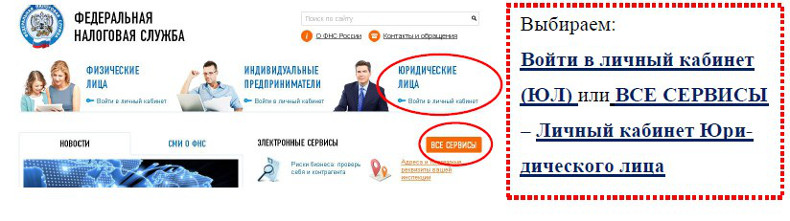 Помимо другой конфиденциальной информации, ваш IP может раскрывать ваши покупательские и покупательские привычки, а также ваше физическое местоположение. Так зачем скрывать свой IP? Тебе есть что выиграть и не так много потерять.
Помимо другой конфиденциальной информации, ваш IP может раскрывать ваши покупательские и покупательские привычки, а также ваше физическое местоположение. Так зачем скрывать свой IP? Тебе есть что выиграть и не так много потерять.
Скрыть свой IP-адрес для анонимного просмотра
Рекламодатели и маркетологи могут отслеживать вас в Интернете и анализировать ваши привычки просмотра с целью более эффективного маркетинга для вас.К сожалению, даже сокрытие вашего IP-адреса не остановит их, потому что отслеживающие файлы cookie также предоставляют эту информацию, поэтому вам следует регулярно удалять файлы cookie из своего браузера.
Чтобы вывести частный просмотр веб-страниц на новый уровень, рассмотрите возможность использования специального частного браузера, такого как Avast Secure Browser. Он включает в себя ряд расширенных функций защиты от отслеживания, которые позволяют вам использовать Интернет, не оставляя за собой никаких подсказок, которые компании и частные лица могут использовать для отслеживания вашей деятельности.
Скрыть свой IP, чтобы защитить свое местоположение
Спрячьте свой IP-адрес за другим IP-адресом в другой части мира, и никто не узнает, где вы на самом деле. Сюда входят веб-сайты и службы, на которых размещается контент с географическим ограничением. Например, если вы путешествуете за границу и хотите получить доступ к фильмам или телешоу, которые доступны только для вашей страны, вы можете использовать VPN или прокси-сервер, чтобы разблокировать этот веб-сайт с ложным IP-адресом в правильном месте.
Сюда входят веб-сайты и службы, на которых размещается контент с географическим ограничением. Например, если вы путешествуете за границу и хотите получить доступ к фильмам или телешоу, которые доступны только для вашей страны, вы можете использовать VPN или прокси-сервер, чтобы разблокировать этот веб-сайт с ложным IP-адресом в правильном месте.
Многие IP-адреса связаны с реальным адресом или, по крайней мере, с общим местоположением. Если вы часто используете ложные IP-адреса для изменения своего местоположения в Интернете, никто не сможет определить, где вы на самом деле находитесь.
Может ли мой IP-адрес действительно быть скрытым?
Хотя скрыть свой IP-адрес от всех невозможно, вы можете достичь эффективного уровня конфиденциальности, достаточного для повседневных нужд. При использовании VPN единственный объект, который может связать вашу онлайн-активность с вашим IP-адресом, — это сам ваш VPN-провайдер. Вот почему так важно выбрать поставщика VPN с надежной репутацией в области безопасности, который не ведет журналы активности пользователей.
Ваш интернет-провайдер может видеть тип, время и объем трафика, который вы отправляете на сервер VPN, но не узнают подробностей.То же самое и с Tor. Многие прокси-серверы не шифруют ваш трафик, поэтому ваш ISP сможет получить доступ к вашим действиям, если захочет, пока вы используете прокси. И, как упоминалось ранее, все веб-сайты и сервисы, которые вы используете при подключении к VPN, будут видеть только IP-адрес VPN, а не ваш.
Основная цель сокрытия вашего IP-адреса — защитить вашу онлайн-активность и местоположение от сторонних наблюдателей: веб-сайтов, рекламодателей, использующих методы отслеживания рекламы, и киберпреступников.Когда ваша безопасность и конфиденциальность находятся под угрозой, важно проявлять инициативу.
Что такое IP-маскирование?
IP-маскировка — это метод сокрытия вашего IP-адреса путем принятия ложного адреса. Вот как работает сокрытие вашего IP-адреса — это два способа обозначить одно и то же. Если вы хотите узнать, как замаскировать свой IP-адрес, вы можете применить методы, описанные в этой статье. В конце концов, единственный способ скрыть свой IP-адрес и по-прежнему использовать Интернет — это замаскировать его за другим.
Вашему трафику всегда будет нужен IP-адрес в сети, поскольку именно так веб-сайты и службы узнают, кто делает запросы и куда отправлять ответы. Клиенты используют IP-адреса для доступа к серверам, а серверы используют IP-адреса для отправки запрошенных данных обратно правильному клиенту.
Эта система запросов и ответов является частью модели TCP / IP, которая определяет, как устройства в Интернете взаимодействуют друг с другом. IP-адреса классифицируются по-разному: IPv4 vs.IPv6: общедоступные и локальные, статические и динамические IP-адреса. Подробнее об IP-адресах читайте здесь.
Простой способ скрыть свой IP-адрес с помощью VPN
Avast SecureLine VPN позволяет скрыть свой IP-адрес, выбрав любой из наших быстрых серверов, расположенных в десятках стран по всему миру. Благодаря надежному шифрованию вашей онлайн-активности и нашей политике отсутствия регистрации вы сможете легко получать доступ к заблокированному контенту, нарушать методы отслеживания и свободно просматривать веб-страницы, с полной уверенностью в своей конфиденциальности в Интернете.
Как заблокировать IP-адрес | Domain.com
Из всех метафор, используемых для описания Интернета, одной из наиболее подходящих может быть «Дикий Запад». Дикий Запад, как и Интернет, был обширным и трудно поддающимся регулированию, он был наполнен бандитами и мародерами, которые воспользовались кем-то, не моргнув глазом.
Несмотря на то, что технический прогресс укрепил безопасность в Интернете, на самом деле у злоумышленников еще есть много способов проникнуть в бизнес или на веб-сайт человека, электронную почту или онлайн-образ, чтобы нанести ущерб.
Как и на Диком Западе, важно научиться защищаться от внешних угроз. Базовая безопасность, предлагаемая интернет-серверами, может предотвратить некоторые попытки проникновения, но часто хитрые преступники проскальзывают сквозь бреши.
Научиться определять и блокировать IP-адрес онлайн-вредителей, возможно, является лучшим способом повысить вашу безопасность в Интернете.
Все начинается с отличного домена. Получите свой в Домене.com.
Что такое IP-адрес?
Блокировка IP-адресов может быть наиболее эффективным способом повысить вашу безопасность в Интернете, но какая польза от этих знаний, если вы не знаете, что такое IP-адрес?
Лучший способ придумать IP-адрес — это сравнить его с уличным адресом. Подумайте о своем месте жительства — вы получаете счета, посылки и проводите друзей к себе домой, давая им комбинацию цифр и букв. Эта комбинация — ваш адрес — используется для выделения вашего местоположения по сравнению со всеми другими возможными местоположениями.
IP-адреса работают точно так же.
- Каждому устройству, подключенному к Интернету, назначается уникальный IP-адрес.
- IP-адрес устройства позволяет устройству взаимодействовать, получать информацию и иным образом связываться с другими устройствами и сетями в Интернете.
Проще говоря, IP-адрес помещает пользователей Интернета в сеть. Без этого они не смогли бы общаться с другими сетями.
Как выглядят IP-адреса?
Несмотря на то, что большинство пользователей Интернета подключаются к Интернету с помощью IP-адреса ежедневно, подавляющее большинство людей не знают, как выглядит IP-адрес.
Существует две формы IP-адреса. Первый — IPv4, что означает «Интернет-протокол версии 4». Второй — IPv6, что означает — вы можете догадаться? — «Интернет-протокол версии 6».
IPv4Изобретенный еще в 70-х годах, IPv4 был первой волной IP-адресов. Большинство устройств по-прежнему подключены к Интернету с использованием адреса IPv4, но это начало меняться в 2011 году с выпуском IPv6.
- IPv4-адреса состоят из четырех чисел от 0 до 255, разделенных точками или точками.
- Адрес IPv4 может выглядеть так: 99.31.235.187.
С момента появления Интернета IP-адреса предоставлялись с использованием модели IPv4. Однако все доступные адреса IPv4 были выделены, что потребовало перехода на IPv6.
IPv66 июня 2012 г. IPv6 был запущен такими организациями, как Internet Society, среди прочих. Адреса IPv6 используют шестнадцатеричную систему цифр, разделяют группы двоеточиями и могут включать буквы.
- Количество возможных адресов IPv6 огромно, и они не закончатся в ближайшее время.
- Адрес IPv6 может выглядеть так: 2001: 0db8: 85a3: 0000: 0000: 8a2e: 0370: 7334.
Сложность адреса IPv6 означает, что Интернет будет готов к размещению еще большего числа подключенных устройств в будущем.
Зачем блокировать IP-адрес?
Существует несколько причин, по которым бизнес, учебное заведение или интернет-пользователь попытаются заблокировать IP-адрес.В общем, самые частые причины:
- Блокировка ботов, спамеров и хакеров: Когда боты, спамеры и хакеры пытаются проникнуть на ваш сайт, это может серьезно снизить пропускную способность вашей полосы пропускания и снизить скорость, с которой вы и другие пользователи можете получить доступ к вашему сайту. Если вы ведете бизнес в Интернете, это может отрицательно сказаться на продажах.
- Ограничение доступа к веб-сайтам: Многие академические учреждения и предприятия используют блокировку IP-адресов для ограничения доступа к веб-сайтам, которые студенты или сотрудники могут посещать.Обычно цель состоит в том, чтобы повысить продуктивность за счет ограничения отвлекающих факторов.
- Защита данных: Хакеры часто пытаются проникнуть на веб-сайты, чтобы украсть данные или другую важную информацию. Эта информация может быть использована для шантажа или иного подрыва компании.
- Сохранение конфиденциальности: Многие академические учреждения и компании, которые ведут конфиденциальные записи, такие как стенограммы, медицинские записи и т. Д., Регулярно становятся жертвами хакеров. Выявление угрожающих IP-адресов и включение их в черный список — важный шаг для обеспечения безопасности и конфиденциальности этих записей.
Этот список следует рассматривать только как верхушку айсберга. Существует бесчисленное множество причин, по которым человек или организация могут захотеть заблокировать определенные IP-адреса, и нельзя недооценивать, насколько вредоносными могут быть определенные интернет-хакеры.
Как заблокировать IP-адрес
В конечном итоге блокировка IP-адреса позволяет администраторам и владельцам веб-сайтов контролировать трафик веб-сайтов. Процесс блокировки IP-адреса (или нескольких) меняется в зависимости от используемой операционной системы.
Хотя существует несколько различных операционных систем, наиболее распространенными являются Windows и Mac. Мы рассмотрим шаги по блокировке IP-адреса с помощью обеих этих систем, которые достигают одной и той же цели немного разными способами.
Блокировка IP-адреса для пользователей Mac
Чтобы заблокировать IP-адрес на вашем компьютере Mac, вам понадобится доступ к беспроводному маршрутизатору (или маршрутизатору LAN, который подключается к Интернету с помощью кабеля Ethernet). Важно знать пароль, который часто можно найти напечатанным или наклеенным снаружи модема.
- Системные настройки: Найдите меню Apple, представленное логотипом Apple в верхнем левом углу экрана вашего компьютера. Откройте раскрывающееся меню и выберите «Системные настройки». Когда появится меню «Системные настройки», найдите значок «Сеть». Затем нажмите панель «Дополнительно…» в нижней части экрана. Перейдите на вкладку TCP / IP, где вы должны найти свой IPv4 или IPv6-адрес.
- Маршрутизатор доступа: Затем вам нужно войти в свой маршрутизатор.Опять же, информацию о пароле обычно можно найти на внешней стороне маршрутизатора, но если у вас возникнут проблемы, вы всегда можете связаться с администратором сети.
- Ограничить доступ: После входа в маршрутизатор должен появиться список включенных и отключенных IP-адресов. Оттуда большинство маршрутизаторов предоставят вам возможность запретить доступ к уникальным IP-адресам или всему диапазону адресов. У вас также должна быть возможность заблокировать веб-сайт. После блокировки IP-адреса ваша сеть будет защищена от этого адреса.
Блокировка IP-адреса для пользователей Windows
Для блокировки IP-адресов на компьютере с Windows требуется прохождение «брандмауэра Windows». С технической точки зрения брандмауэр — это компонент, который позволяет вашему компьютеру блокировать доступ к вашей сети, не ограничивая вашу способность общаться с внешними сетями.
В этом руководстве объясняется, как найти и заблокировать IP-адрес веб-сайта. Брандмауэр Windows делает этот процесс относительно простым. Если вы уже знаете IP-адрес, который хотите заблокировать, начните с шага 3.
- 1 — Найдите веб-сайт, который нужно заблокировать: Откройте свой интернет-браузер и найдите веб-сайт, который вы хотите заблокировать. Выделите и скопируйте все, что идет после после «www» в веб-адресе.
- 2 — Открыть командную строку: Перейдите в меню «Пуск» и откройте «Командная строка (администратор)». Вставьте веб-адрес веб-сайта в первую строку кода. Командная строка должна ответить, сгенерировав несколько строк кода, которые должны раскрыть IP-адрес веб-сайта.Выделите и скопируйте адрес IPv4 или IPv6. Вернитесь в свой интернет-браузер, вставьте его в строку поиска и нажмите ввод. Подтвердите, что вы вернетесь на сайт.
- 3 — Откройте брандмауэр Windows: Откройте меню «Пуск». Найдите «Панель управления». Оттуда найдите «Брандмауэр Windows». Открой это.
- 4 — Дополнительные параметры + правила для входящих подключений Windows: При открытом брандмауэре Windows найдите и щелкните «Дополнительные параметры» в левой части экрана. Затем найдите «Правила для входящих подключений», которые также должны быть в верхнем левом углу экрана.Это должно изменить параметры меню. В правой части окна найдите и щелкните «Новое правило…»
- 5 — Новое правило: На открытой вкладке «Новое правило» выберите параметр «Пользовательский» и нажмите «Далее». Продвиньтесь, нажав еще два раза Next, пока не дойдете до окна с вопросом: «К каким удаленным IP-адресам применяется это правило?» Выберите вариант с надписью «Эти IP-адреса».
- 6 — Добавьте IP-адреса: Нажмите кнопку «Добавить…». Оттуда вы можете вставить IP-адрес веб-сайта (или любой другой IP-адрес) в поле с надписью «Этот IP-адрес или подсеть:» Повторите этот процесс, добавив все IP-адреса, которые вы хотите заблокировать.Когда они будут добавлены, нажмите «Далее» внизу экрана.
- 7 — Блок: На следующей странице должны появиться три варианта. В нижней части будет указано «Заблокировать соединение». Щелкните здесь и перейдите на страницу, на которой вам будет предложено «Имя», заблокированные IP-адреса. После того, как вы назвали его, нажимайте «Далее», пока не появится панель «Готово». Щелкните Готово.
- 8 — Повторить процесс с «Правилами для исходящего трафика»: Вернитесь в окно дополнительных настроек и повторите процесс, который вы выполнили в разделе «Правила для входящих подключений» с «Правилами для исходящих подключений».”
После выполнения шагов 1–8 выделенный IP-адрес или адреса будут заблокированы для вашей сети.
Почему меня заблокировали?
Если вы попытались посетить веб-сайт и обнаружили, что вас заблокировали или иным образом лишили доступа, существует несколько возможных причин.
К наиболее распространенным относятся:
- Вирусы на вашем устройстве
- Программные расширения
- История незаконных действий
Вирусы на вашем устройстве
Одна из наиболее распространенных причин, по которым IP-адреса блокируются для доступа к удаленным серверам, заключается в том, что удаленный сервер обнаруживает вирус, содержащийся в вашем IP-адресе.Часто интернет-пользователи даже не подозревают, что заразились вирусом.
После того, как вы удалили вирус из своей сети, не стесняйтесь обращаться к веб-сайту, к которому вы пытались получить доступ, и объяснять, почему вас следует удалить из черного списка.
Расширения программного обеспечения
Есть много способов настроить ваш интернет-браузер. Некоторые из расширений, которые вы можете добавить, устранят всплывающую рекламу с веб-сайтов или попытаются обнаружить вирусы, которые могут скрываться на веб-сайте.
Хотя в добавлении расширений к вашему браузеру нет ничего противозаконного, некоторые веб-сайты будут запрещать пользователям, использующим блокировщики рекламы. Они могут рассматривать это как нарушение потока своих доходов.
История незаконных действий
Если у вас есть история ведения незаконной деятельности в Интернете, многие администраторы веб-сайтов будут блокировать ваш IP-адрес в качестве превентивной меры, считая вас ненадежным. Незаконная деятельность в Интернете может включать незаконную торговлю, деятельность в темной сети или киберпреступления.
Неподходящее содержание веб-сайта
Если вы управляете веб-сайтом, который содержит потенциально оскорбительный контент, такой как порнографические материалы или незаконная торговля, вы, вероятно, попадете в черный список многих веб-сайтов на том основании, что ваш контент является субъективно неприемлемым.
Хотя вы можете не согласиться с решением другого администратора о внесении вашего веб-сайта в черный список, зачастую нет другого выхода, кроме прямого обращения к администратору.
Все начинается с отличного домена.Получите свое на Domain.com.
Recapping Как заблокировать IP-адрес
Напомним, что IP-адреса используются для подключения устройств к Интернету в целом. Они помогают найти подключенное устройство относительно всех других устройств. Обнаружив IP-адрес устройства или веб-сайта, который вызывает проблемы у пользователя Интернета, этот пользователь может заблокировать адрес, используя довольно простой процесс.
Процесс блокировки IP-адреса может меняться в зависимости от операционной системы, используемой устройством, подключенным к Интернету.Хотя для пользователей ПК требуется больше шагов, этот процесс столь же прост и, возможно, даже проще, чем процесс, необходимый для пользователей Mac.
Если ваш IP-адрес заблокирован, существует несколько возможных причин. Первая и наиболее распространенная причина заключается в том, что ваш IP-адрес связан с вирусом — обычно с вирусом, который вы подцепили случайно. Используя антивирусное программное обеспечение, вы можете удалить этот вирус со своего компьютера, а затем обратиться к администратору веб-сайта с просьбой удалить вас из черного списка IP-адресов.
Как заблокировать Интернет на маршрутизаторе | Малый бизнес
Доступ в Интернет является важным инструментом для многих предприятий, но он также может быть вредным, если сотрудники проводят слишком много времени в Интернете вместо выполнения своих обычных обязанностей. В некоторых случаях может потребоваться ограничить доступ в Интернет с определенных компьютеров или полностью заблокировать доступ в Интернет в течение части рабочего дня. Несмотря на то, что существует ряд сторонних программных решений и настроек операционной системы, которые можно вносить для каждого компьютера, обычно дешевле и эффективнее использовать вместо них встроенные функции ограничения сетевого маршрутизатора.
Войдите на страницу административной конфигурации вашего маршрутизатора. Обычно доступ к нему осуществляется путем ввода IP-адреса маршрутизатора в сети, хотя некоторые маршрутизаторы также разрешают доступ с помощью специального программного обеспечения.
Найдите раздел «Политика доступа в Интернет», «Родительский контроль» или «Фильтры IP клиента» на странице административной конфигурации. Скорее всего, это будет в разделе «Брандмауэр» на странице административной конфигурации, хотя разные производители маршрутизаторов могут группировать элементы по-разному.Щелкните соответствующую ссылку, чтобы перейти на страницу, при необходимости введите пароль администратора.
Создайте новую политику или введите диапазон сетевых IP-адресов, на которые повлияет блокировка. У каждого компьютера есть IP-адрес, поэтому ввод определенного IP-адреса или диапазона адресов будет определять, какие компьютеры будут затронуты. В зависимости от того, как настроена страница настроек, вам также может потребоваться указать, что политика будет блокировать доступ в Интернет, а не разрешать его.
Установите таймфрейм или сделайте блок всегда активным.Установите блокировку для TCP и UDP, чтобы он предотвращал весь Интернет-трафик вместо того, чтобы пропускать определенные типы трафика.
Нажмите соответствующую кнопку, чтобы сохранить политику или применить изменения к настройкам IP. Вам также может потребоваться пометить конкретную политику или блокировку IP как «Включено» или «Активно» перед сохранением.
Проверьте блокировку, попытавшись получить доступ к Интернету с вашего компьютера или другого пораженного компьютера. Блокировка затронет все компьютеры, подключенные к сети, если вы специально не исключили некоторые из них.Если у вас по-прежнему есть доступ к Интернету с компьютера, на который это должно повлиять, дважды проверьте свои настройки, чтобы убедиться, что блокировка включена.
Отключите блокировку, вернувшись к экрану административной конфигурации и отключив политику или сняв блокировку IP.
Ссылки
Советы
- Большинству маршрутизаторов потребуется перезагрузка после внесения изменений, что приведет к временному отключению службы во время перезагрузки. Перед тестированием доступа в Интернет убедитесь, что перезагрузка завершена, чтобы убедиться, что тест действительно отражает текущее состояние сети.
Писатель Биография
Джек Джерард родился в Западной Вирджинии, сейчас живет в Кентукки. Писатель и редактор с более чем 10-летним опытом, он писал статьи и стихи для публикации в журналах и в Интернете. Бывший спортивный фехтовальщик национального уровня, Джерард также несколько лет проработал тренером по фехтованию и тренером.
Как скрыть свой IP-адрес
Мы все люди, достойные любви, но мы также числа. Подумайте: когда вы родились, вам дали имя и номер социального страхования.Когда у вас есть машина, вы получаете номер водительского удостоверения. А когда вы выходите в интернет, вы получаете IP-адрес. Большинство из нас стараются сохранить конфиденциальность этих номеров, чтобы защитить свою конфиденциальность, но ваш IP-адрес по умолчанию является публичным. Есть много способов скрыть или изменить это число, например, с помощью VPN, и это сделать намного проще, чем вы думаете.
Что такое IP-адрес?
Проще говоря, IP-адрес — это идентификатор, который позволяет передавать информацию между устройствами в сети.Как и ваш домашний адрес, он содержит информацию о местоположении и делает устройства доступными для связи.
Это не случайные адреса; они математически производятся и распределяются Управлением по присвоению номеров в Интернете (IANA), подразделением Интернет-корпорации по присвоению имен и номеров (ICANN). Это те же люди, которые отвечают за сортировку доменных имен и другие факторы, важные для интернет-общения.
Распределение этих адресов тоже не случайно.IANA не предоставляет вам IP-адрес напрямую. Вместо этого они распределяют блоки номеров по разным регионам. Например, в Соединенных Штатах выделено 1 541 605 760 адресов, что составляет около 36 процентов всех доступных IP-адресов (по крайней мере, для IPv4, в отличие от IPv6, но об этом в другой раз). Между тем, у Ватикана всего 17 920 адресов. Вероятно, это больше, чем вам когда-либо понадобится знать об IP-адресах, но теперь вы можете поразить своих друзей этими удобными фактоидами о папских сетях.
Храните в секрете, берегите его
Поскольку существует ограниченное количество IP-адресов (4 294 967 296, под IPv4) и только определенное количество доступных по местоположению, простым смертным, таким как вы и я, обычно не нужно беспокоиться о наших IP-адресах. Наши интернет-провайдеры назначают их нам (а иногда отменяют и повторно используют), наши маршрутизаторы используют их, и мы с радостью продолжаем работу — пока нам не понадобится что-то менять.
Хотя очень немногие из нас на самом деле отвечают за свои собственные IP-адреса, есть несколько способов принудительно изменить их.Поищите в Интернете и вы найдете всевозможные загадочные волшебные слова командной строки, которые якобы дадут вам новый адрес. Есть даже некоторые веб-сайты, которые могут делать то же самое. Вы также можете отключить модем на некоторое время и посмотреть, назначит ли ваш интернет-провайдер новый адрес, когда вы вернетесь в сеть. Или вы можете напрямую позвонить своему интернет-провайдеру и попросить новый адрес, но это может привести к утомительным вопросам.
Вместо того, чтобы менять свой IP, вероятно, проще его просто скрыть.
Прячьтесь на виду, используйте VPN
Когда вы указываете в браузере веб-сайт, запрос покидает ваш компьютер, направляется на сервер, на котором находится веб-сайт, и возвращается с запрошенной вами информацией.Попутно происходит обмен информацией о местоположении и идентификационной информации, а иногда и перехватывается злоумышленниками, шпионами, рекламодателями и любопытными правительственными учреждениями.
При использовании виртуальной частной сети или VPN к уравнению добавляется еще один уровень. Вместо того, чтобы напрямую связываться с серверами веб-сайта, VPN создает зашифрованный туннель между вами и сервером службы VPN, который, в свою очередь, подключается к общедоступному Интернету и получает запрошенную вами информацию в обычном режиме. Он проходит обратно через туннель на ваш компьютер, гарантируя, что никто не сможет перехватить ваш веб-трафик и что наблюдатель увидит IP-адрес VPN, а не ваш.
Лучшие VPN-сервисы идут еще дальше, обеспечивая такие бонусы, как блокировка рекламы, защита от вредоносных программ и дополнительная защита для других устройств. Некоторые VPN, такие как TorGuard, даже предлагают статические IP-адреса для продажи. В отличие от адреса, назначенного вашим интернет-провайдером или полученного с помощью вашего VPN-соединения, это постоянный адрес, но обычно ограничен определенными странами.
Использование VPN добавляет дополнительный шаг к веб-серфингу, что обычно означает более медленную работу. Но мое обширное практическое тестирование показало, что провайдеры VPN высшего уровня лишь незначительно замедлят вас.Если у вас достаточно хорошее соединение, вы можете даже не заметить разницы. Действительно, самый быстрый VPN, который я тестировал, действительно улучшил скорость загрузки и выгрузки.
И не забываем про мобильные устройства! У них тоже есть IP-адреса. И вы, вероятно, используете их в более разнообразных местах, чем ваш домашний компьютер, в том числе в изменчивых общедоступных точках доступа Wi-Fi. Хотя использование VPN на мобильном устройстве может немного раздражать, лучше хотя бы использовать его при подключении к сети, которой вы не полностью доверяете.У всех крупных VPN-компаний есть VPN-приложения для Android и iPhone.
В целом приложения VPN идентичны независимо от платформы. Однако есть несколько отличий от приложений VPN для iPhone. Apple несколько усложняет использование определенных протоколов VPN на устройствах iOS. К счастью, разработчики решают эту задачу и предоставляют лучшие и наиболее безопасные варианты для всех.
В то время как большинство рассмотренных мною VPN-сервисов имеют абонентскую плату, некоторые — нет.Доступно множество бесплатных VPN, хотя многие из них работают с ограничениями по данным и другим функциям.
Почему секретность?
Есть много причин скрыться в сети. IP-адреса могут использоваться для определения вашего физического местоположения, и иногда это можно сделать с поразительной точностью. Эти адреса также действуют как личные идентификаторы, что-то вроде номера телефона, позволяя рекламодателям и злоумышленникам отслеживать вас в Интернете. Их также можно использовать для проведения целенаправленных атак против вас.
Возможно, вы даже скрываетесь от бдительного или деспотичного правительства. Журналисты особенно склонны скрывать свои IP-адреса, когда пишут в опасных местах или на деликатные темы. Конечно, я никого не призываю нарушать местные законы, но я хочу, чтобы люди знали, как обезопасить себя, если возникнет такая необходимость.
Скрытие вашего IP-адреса через VPN также позволяет просматривать контент с привязкой к региону. BBC, например, предоставляет бесплатную потоковую передачу, если вы живете в Великобритании.Если вы хотите смотреть из другой страны, просто подключитесь к VPN-серверу в Лондоне, и ваш трафик будет выглядеть как британский. То же самое верно и для потоковых сервисов, таких как Netflix, которые предлагают разные предложения контента в зависимости от вашей страны. Из-за этого Netflix блокирует VPN, а VPNS пытаются продолжать работать, чтобы Netflix оставался доступным.
Шифрование вашего трафика с помощью VPN также усложнит вашему интернет-провайдеру блокировку определенных видов трафика. Например, пользователи BitTorrent могут захотеть использовать VPN, чтобы предотвратить блокировку своих загрузок.Большинство VPN-сервисов разрешают BitTorrent-трафик и обмен файлами в целом, но это не универсально. Убедитесь, что вы не нарушаете условия обслуживания VPN, когда начинаете собирать семена.
Tor и выше
Даже с помощью VPN ваши данные перемещаются более или менее по прямой линии между вашим компьютером и всем в Интернете. Но когда вы делаете свой путь более окольным, вы не только скрываете свой IP-адрес, но и затрудняете поиск себя.
Tor, что является сокращением от лукового маршрутизатора, использует серию компьютеров, разбросанных по всему миру, чтобы скрыть ваш IP-адрес и затруднить отслеживание вашего цифрового следа.Вместо одного запроса из точки A (ваш дом) в точку B (сервер веб-сайта) и обратно ваш компьютер отправляет многоуровневые запросы, каждый из которых зашифрован индивидуально. Затем вы перенаправляетесь от узла Tor к узлу Tor (от A до C, от R до Z и, наконец, до B), прежде чем окончательно выйти из сети и достичь пункта назначения.
Даже если кто-то перехватит ваш трафик между узлами, уровни шифрования гарантируют, что они смогут различать только предыдущий и следующий переходы, и все равно не будут знать, где начинается или где заканчивается цепочка.Теория состоит в том, что злоумышленник должен будет отобразить весь ваш путь через сеть Tor, чтобы выяснить, кто вы. Конечно, не все работает идеально в реальном мире, но Tor очень прозрачен в своих ограничениях и активно работает над улучшением сети.
Tor чаще всего ассоциируется с секретными и захудалыми веб-сайтами Dark Web, такими как Facebook. Но это также один из лучших инструментов анонимности, который ежедневно используют люди, заботящиеся о безопасности, и другие, стремящиеся избежать ограничений жесткой государственной цензуры.Это тоже бесплатно.
Если Tor звучит неплохо, но вы не хотите возиться с реле и луковичными запросами, просто скачайте Tor Browser. Это специальная настроенная версия Firefox, которая упрощает доступ к Tor. Но хотя использование VPN может повлиять на вашу скорость просмотра, использование Tor определенно замедлит скорость вашего веб-серфинга.
Если браузер Tor вам не по душе, NordVPN (89 долларов за 2-летний план + 3 месяца бесплатно в NordVPN) также предлагает Tor через VPN для дополнительной защиты.Благодаря таким специализированным функциям легко понять, почему он стал победителем конкурса Editors ‘Choice.
Есть много причин, по которым вы можете скрыть свой IP-адрес. К счастью, есть много методов, приложений и сервисов, которые могут вам в этом помочь. Хотя некоторые из них могут показаться загадочными и пугающими, они быстро становятся более простыми в использовании и более мощными, в чем вы убедитесь, если изучите ссылки в этой истории.
Этот информационный бюллетень может содержать рекламу, предложения или партнерские ссылки.Подписка на информационный бюллетень означает ваше согласие с нашими Условиями использования и Политикой конфиденциальности. Вы можете отказаться от подписки на информационные бюллетени в любое время.
Что можно делать с IP-адресом и как скрыть свой
- С чьим-либо IP-адресом вы можете узнать общее местоположение пользователя и отключить некоторые части его работы в Интернете.
- Каждое устройство, подключенное к Интернету, имеет IP-адрес, который помогает веб-сайтам идентифицировать ваш компьютер.
- Используя сторонние программы или службы, кто-то с вашим IP-адресом может заблокировать вам доступ к определенным веб-сайтам.
- Если вас беспокоит безопасность своего IP-адреса, подумайте об установке брандмауэра и VPN.
- Посетите техническую библиотеку Business Insider, чтобы узнать больше.
Каждое устройство, подключенное к Интернету, имеет IP-адрес (Интернет-протокол).В айпи адрес , состоящий из ряда чисел, разделенных десятичными точками, выглядит примерно так: 198.169.0.100.
Этот номер используется, чтобы помочь устройствам общаться друг с другом и обмениваться данными. У вашего сетевого маршрутизатора, конечно же, есть собственный IP-адрес, как и у каждого устройства в вашей сети.
Но поскольку эти идентификаторы очень важны, это означает, что хакер потенциально может использовать их против вас.
Вот что вам следует знать о своем IP-адресе и для чего его можно использовать.
Что можно делать с IP-адресомВо-первых: большинству пользователей не придется ни о чем из этого беспокоиться. Маловероятно, что какой-либо хакер потратит время, чтобы узнать ваш конкретный IP-адрес и манипулировать вашим конкретным устройством. Для них нет реальной награды, поэтому, если они не любят шутить, это будет пустой тратой времени.
Фактически, каждый веб-сайт, который вы посещаете, уже знает ваш IP-адрес — именно так они узнают, что нужно загружать на ваш компьютер , а не на чужой.
Тем не менее, вооруженный вашим IP-адресом, кто-то имеет потенциал , чтобы предпринять определенные действия против вашей сети. Таким образом, рекомендуется хранить свой IP-адрес в тайне от лиц, которых вы не знаете.
Могли:
Запретить вам доступ к веб-сайтамМожно использовать ваш IP-адрес, чтобы помешать вам выполнять определенные действия в Интернете.Самый распространенный пример этого — блокировка вашей возможности доступа к определенному сайту или публикации сообщений на форумах или в разделе комментариев веб-сайтов.
Фактически, это наиболее распространенный способ, которым администраторы веб-сайтов запрещают нарушителей правил. Это часто называют «запретом IP-адресов».
Ваш IP-адрес также может быть использован для блокировки или запрета вам играть в онлайн-игры на некоторых игровых сервисах.
Узнайте ваше общее географическое положениеВаш IP-адрес может показать ваше географическое положение.В большинстве случаев это не будет более конкретным, чем ваш город и штат. В редких случаях он может быть таким же специфическим, как ваш район.
Ваш IP-адрес также содержит имя вашего интернет-провайдера (компании, которая предоставляет вам доступ в Интернет — подумайте о Spectrum или Xfinity).
Ваш IP-адрес сигнализирует о том, где вы находитесь.whatismyipaddress.com; Уильям Антонелли / Business InsiderХотя с этой информацией мало что можно сделать, ее можно объединить с данными из других источников, чтобы собрать воедино данные о вашей личности.
Выполните атаку отказа в обслуживанииЗная ваш IP-адрес, злоумышленник может выполнить атаку отказа в обслуживании (DoS), при которой ваша сеть переполнена данными.Это препятствует прохождению нормального трафика и перегружает функционирование сети.
Однако эти атаки обычно направлены на крупные компании или веб-сайты — редко кто может организовать DoS-атаку на обычного пользователя.
Как защитить свой IP-адресНесмотря на некоторые риски, один только ваш IP-адрес представляет очень ограниченную опасность для вас или вашей сети. Ваш IP-адрес не может использоваться для раскрытия вашей личности или конкретного местоположения, а также не может использоваться для взлома или удаленного управления вашим компьютером.
Тем не менее, если вы все еще обеспокоены, несколько простых мер предосторожности могут помочь вам защитить.
Прежде всего, ваша сеть должна быть защищена брандмауэром. Большинство маршрутизаторов имеют встроенные брандмауэры, но вам следует обратиться к производителю маршрутизатора или поставщику интернет-услуг, чтобы узнать о вашей настройке.
Для дополнительной защиты можно использовать Виртуальную частную сеть ( VPN ) программного обеспечения. VPN скрывает ваш IP-адрес от всех внешних пользователей, из-за чего кому-то чрезвычайно сложно раскрыть ваш IP-адрес или отслеживать вашу онлайн-активность.
NordVPN — один из самых популярных VPN-сервисов. NordVPN; Уильям Антонелли / Business InsiderКак изменить свой IP-адрес на компьютере или телефоне
- Вы можете изменить свой локальный IP-адрес в меню управления настройками сети на ПК, Mac или телефоне.
- Ваш общедоступный IP-адрес можно изменить, сбросив настройки маршрутизатора или подключившись к VPN.
- Возможно, вам потребуется изменить свой IP-адрес по техническим причинам или по соображениям безопасности.
- Посетите техническую справочную библиотеку Insider, чтобы узнать больше.
Ваш компьютер, как и любое другое устройство, подключенное к Интернету, имеет IP-адрес (Интернет-протокол).Это набор чисел, перемежаемых десятичными точками (например, «198.169.0.101»), и действует как домашний адрес, определяющий, где другие устройства могут найти ваш компьютер.
Связанные «Какой у меня IP?»: Вот что делает IP-адрес и как его найтиОчень редко вам нужно знать айпи адрес , но если он вам понадобится, его легко найти (подробности см. в наших статьях о том, как найти IP-адрес для Windows или IP-адрес на Mac).
Вот все, что нужно знать об изменении локального и общедоступного IP-адреса.
Зачем менять свой IP-адрес?Большинству людей редко когда когда-либо понадобится менять свой IP-адрес. Это рутинная часть настройки вашего компьютера, и веб-сайты запрашивают и видят ее десятки (если не сотни) раз в день.
Даже в этом случае могут быть причины для того, чтобы время от времени менять ваш общедоступный или локальный IP-адрес. К наиболее распространенным относятся:
- Защита вашей безопасности и конфиденциальности : хотя редко кто-либо злоупотребляет этим, ваш общедоступный IP-адрес позволяет другим определять ваше общее местоположение.Поэтому, если у вас есть причина быть анонимным, изменение вашего IP-адреса может сделать ваш компьютер другим компьютером.
- Измените свое местоположение : ваш общедоступный IP-адрес показывает ваше общее географическое положение, а изменение вашего IP-адреса может позволить вам получить доступ к географически заблокированному контенту, например контенту из международных потоковых сервисов.
- Предотвращение запретов и блокировок : Вооружившись вашим IP-адресом, организация может заблокировать вам доступ к определенному веб-сайту (это иногда называется «запретом IP-адреса») или отключить ваш доступ в Интернет с помощью отказа в обслуживании ( DOS атаки.Смена IP — хороший способ избежать этого.
- Устранение неполадок : Вы можете изменить свой локальный IP-адрес в целях устранения технических неполадок. Например, в редких случаях вам может потребоваться изменить локальный IP-адрес, чтобы предотвратить конфликт с другим устройством в вашей сети.
Ваш IP-адрес определяется вашим местоположением и интернет-провайдером.CASEZY / Getty Images
Должен ли я изменить свой общедоступный или локальный IP-адрес?
Это, вероятно, самый важный вопрос, на который вы захотите ответить, прежде чем менять свой IP. К счастью, ответить довольно легко.
- Если вы заботитесь о защите своей конфиденциальности в Интернете или избежании блокировки веб-сайтов, вам нужно изменить свой общедоступный IP-адрес.
- Если вы пытаетесь устранить проблемы с Интернетом или спрятаться от других устройств, которые подключены к тому же Интернет-соединению, что и вы, измените свой локальный IP-адрес.
Независимо от того, какой у вас компьютер — Windows или Mac — довольно легко изменить ваш общедоступный IP-адрес.
Ваш публичный IP-адрес обычно устанавливается вашим интернет-провайдером (ISP), и вы не можете выбрать его самостоятельно.Однако вы можете «уговорить» его изменить любым из нескольких способов:
- Измените свою сеть или местоположение : ваш общедоступный IP-адрес будет изменяться в зависимости от того, где и как вы подключаетесь к Интернету. Если у вас есть телефон с LTE, например, отключение Wi-Fi, чтобы он использовал этот сигнал LTE, заставит его использовать другой IP-адрес. Вы также можете подключиться к другой сети Wi-Fi.
- Перезагрузите интернет-модем : при перезагрузке модема (выключите его, подождите две-три минуты, затем снова включите) он обновит все IP-адреса в сети.
- Подключение с помощью VPN : VPN (виртуальная частная сеть) скрывает ваш общедоступный IP-адрес и подключает вас к серверу в другом месте с другим IP-адресом. Когда вы используете VPN, вы не можете напрямую выбирать IP-адрес, но обычно вы можете выбрать, из какого географического региона вы хотите появиться, что определит, какие IP-адреса будет использовать программное обеспечение VPN для вашей идентификации.
Если ничего не помогает, обратитесь к своему интернет-провайдеру и попросите его изменить ваш IP-адрес.Возможно, они не смогут этого сделать, но нет ничего плохого в том, чтобы спросить.
Как изменить локальный IP-адрес в Windows
1. Нажмите кнопку «Пуск», а затем нажмите «Настройка».
2. Щелкните «Сеть и Интернет».
Вы можете изменить свой локальный IP-адрес в Настройках.Дэйв Джонсон / Инсайдер3. На панели навигации слева щелкните «Wi-Fi», а затем щелкните имя своей сети Wi-Fi. Если вы подключены с помощью кабеля Ethernet, выберите «Ethernet».
Выберите свою сеть, чтобы изменить IP-адрес.Дэйв Джонсон / Инсайдер4. На странице сведений о вашей сети Wi-Fi прокрутите вниз до раздела настроек IP и нажмите «Изменить». В Ethernet нажмите «Свойства».
5. Наконец, в диалоговом окне «Изменить настройки IP» нажмите «Автоматически (DHCP)» и выберите «Вручную». Затем включите IPv4, проведя по кнопке вправо, и введите данные нового IP-адреса.Щелкните «Сохранить».
Измените настройку IP с автоматического на ручной. Дэйв Джонсон / Инсайдер Как изменить локальный IP-адрес на Mac1. В меню Apple нажмите «Системные настройки».
2. Щелкните «Сеть».
Откройте настройки сети в Системных настройках.Дэйв Джонсон / Инсайдер3. На панели слева выберите сеть, к которой вы подключены, а затем нажмите «Дополнительно» в правом нижнем углу окна.
Выбрав свою сеть, перейдите в Расширенные настройки.Дэйв Джонсон / Инсайдер4. Щелкните вкладку «TCP / IP» вверху.
5. В разделе «Настроить с использованием IPv4» щелкните «Использование DHCP», а затем выберите «Вручную».
Вам необходимо переключиться с DHCP (это автоматический режим), чтобы выбрать IP-адрес вручную.Дэйв Джонсон / Инсайдер6. Наконец, введите данные нового IP-адреса. Щелкните «ОК».
Как изменить локальный IP-адрес на мобильном устройствеКак и любое подключенное к Интернету устройство, ваш телефон имеет собственный IP-адрес. Если у вас есть веская причина, вы также можете изменить свой IP-адрес для своего телефона.
Для iPhone и Android вы можете настроить IP-адрес на странице настроек Wi-Fi. Пошаговые инструкции о том, как это сделать, см. В наших статьях «Как изменить IP-адрес на вашем iPhone» и «Как изменить IP-адрес на телефоне Android».
Интернет вашего телефона работает так же, как и ваш ноутбук.Киттичай Бунпонг; EyeEm / Getty ImagesКак изменить свой IP-адрес: 4 простых способа
Изменить ваш IP-адрес легко, безопасно и законно.
Сара Тью / CNETНе волнуйтесь. Изменить свой IP-адрес очень просто, даже если вы никогда этого не делали раньше. Это также совершенно безопасно и — если вы не используете его для нарушения других законов — это законно. Ваш компьютер и телефон имеют несколько типов IP-адресов (сокращенно от интернет-протокола, уникальный набор чисел, который идентифицирует ваше конкретное устройство при просмотре веб-страниц), но мы сосредоточимся на типе, который обычно изменяется, чтобы защитить вашу конфиденциальность во время просмотра. и те, которые заставляют вас выглядеть так, как будто вы находитесь в другой стране.
Есть четыре простых способа изменить свой IP-адрес менее чем за 5 минут. Переход за прокси-сервер или VPN — лучший способ не только временно изменить свой IP-адрес, но и защитить вашу конфиденциальность. Если вы просто хотите изменить свой IP-адрес без дополнительного повышения конфиденциальности, вы можете ввести предпочитаемый IP-адрес вручную или просто заставить устройство автоматически получать новый.
Подробнее: Лучший VPN-сервис 2021 года
Имейте в виду, что изменение вашего IP-адреса временно нарушит работу любых подключенных к Интернету сервисов или программ, которые вы используете на своем устройстве.Вреда нет, но эффект будет таким же, как если бы вы на мгновение потеряли свой Wi-Fi.
Ваш Spotify может икать. У сервисов потоковой передачи мультимедиа мозги на мгновение замерзнут. Если вы отправляете или получаете файлы, возможно, вам придется начать заново. И вам, возможно, придется снова войти на любой защищенный сайт, который вы сейчас используете.
Если вы занимаетесь сменой IP-адреса, у вас могут возникнуть другие вопросы. Вот два наиболее частых вопроса, которые мне задают.
Сейчас играет: Смотри: Какой VPN выбрать?
4:28
Почему мне следует подумать об изменении моего IP-адреса?
Регулярное изменение внешнего или общедоступного IP-адреса может помочь вам улучшить общую безопасность и конфиденциальность просмотра.Есть и другие причины.
Если вы только что установили новый домашний маршрутизатор, вам может потребоваться перенастроить сеть с помощью быстрой смены IP-адреса. Одной из распространенных проблем домашних маршрутизаторов является то, что они иногда дают устройствам неправильный IP-адрес, поэтому изменение IP-адреса вручную может решить эти проблемы.
Если вы хотите получить доступ к каталогу служб потокового мультимедиа в стране, находясь за пределами этой страны по какой-либо причине, изменение вашего IP-адреса на IP-адрес, зарегистрированный в правильной стране, может дать вам каталог, который вы ищете.Точно так же, если вы геймер, стремящийся снизить задержку, изменение IP-адреса через игровой прокси-сервер может помочь повысить производительность. Один из умных технических приемов для изучающих второй язык — использовать IP-адрес, зарегистрированный в другой стране, для создания результатов поиска и местных публикаций, написанных на местном языке.
Законно ли вообще изменять свой IP-адрес?
Да, изменение вашего IP-адреса в США является законным.Люди регулярно меняют свои IP-адреса, когда сталкиваются с прямыми атаками на свою онлайн-безопасность, при тестировании веб-сайта перед его запуском или когда они просто предпочитают защитить свою конфиденциальность. Очевидно, что этот FAQ никоим образом не предлагает юридических консультаций, и вам следует проконсультироваться с лицензированным юристом по конкретным вопросам, но юридические границы изменения IP-адреса обычно начинаются с того, на что вы меняете свой IP-адрес и что вы делаете с этим новым IP-адресом.
Если вы изменили свой IP-адрес, чтобы выдать себя за отдельное лицо или компанию, что часто называется спуфингом IP-адреса, вы можете нарушить Закон США о компьютерном мошенничестве и злоупотреблениях.У вас также могут возникнуть проблемы, если вы меняете свой IP-адрес для доступа к веб-сайту, с которого вас забанили. IP-спуфинг также является инструментом, используемым некоторыми киберпреступниками для выполнения ряда хорошо известных атак, чаще всего связанных с кражей личных данных и направленных на нанесение вреда веб-сайтам с помощью организованной распределенной бомбардировки отказа в обслуживании.
Вариант 1. Измените свой IP-адрес с помощью VPN или прокси-сервера
Вы можете использовать VPN для изменения своего IP-адреса.
Сара Тью / CNETКогда вы используете любую из виртуальных частных сетей, которые мы рассмотрели в нашем каталоге, служба автоматически заставит вас выглядеть так, как если бы у вас был другой IP-адрес из любой выбранной вами страны. Буквально просто откройте свое приложение VPN и подключитесь к любому городу, кроме вашего текущего — менее чем за 30 секунд вы изменили свой IP-адрес, чтобы он выглядел из того места, где вы выбрали.
Браузерные VPN и прокси намного легче, чем отдельные приложения VPN. Есть некоторые ключевые различия в конфиденциальности, которые я подробно описал в другом месте, но когда вы используете прокси, он также меняет ваш видимый IP-адрес. У Chrome, Firefox и Brave Browser есть свои собственные версии прокси и VPN на основе браузера, которые вы можете попробовать сами.
Настроить VPN на вашем iPhone или устройстве Android так же просто, как установить любое другое приложение на ваш телефон, и у меня есть пошаговое руководство на случай, если вы захотите узнать, как это сделать.Если вы играете с консоли, у меня также есть для вас краткое пошаговое руководство по настройке VPN на Xbox, а также список тех, которые показали наилучшие результаты в моих тестах.
Если вы никогда не играли с VPN, но подумываете об одном, у меня есть версия Cliff’s Notes о том, как выбрать правильную, которая может оказаться вам полезной. Что бы вы ни делали, просто избегайте бесплатных VPN. Серьезно не стоит рисковать вредоносным ПО. Вместо этого выберите самые дешевые, которые я для вас тестировал.
Вариант 2. Измените свой IP-адрес, отключив маршрутизатор.
Изменить IP-адрес так же просто, как отключить маршрутизатор.
Ry Crist / CNETСамый простой и быстрый способ получить новый IP-адрес — это посмотреть, какой у вас IP-адрес, через сайт проверки IP, затем подойти к маршрутизатору и отключить его как минимум на пять минут. Это может занять на несколько минут больше, в зависимости от того, сколько времени обычно требуется вашему интернет-провайдеру для обновления IP-адресов в целом. После того, как вы снова подключите его, обновите веб-сайт, чтобы убедиться, что ваш IP-адрес изменился.
По сути, вы пытаетесь заставить часть маршрутизатора, назначающую IP-адрес, «забыть» ваше устройство, чтобы он относился к вашему устройству как к новичку и давал ему новый адрес. Однако это не надежно. Иногда требуется несколько попыток, а в некоторых случаях вам, возможно, придется оставить маршрутизатор выключенным на ночь. Если у вас есть маршрутизатор, отдельный от вашего модема (в настоящее время большинство из них являются комбинированными устройствами), вам может потребоваться отключить модем и маршрутизатор, оставить их выключенными на 5 минут или около того, затем сначала включить модем, а затем маршрутизатор.
Но вставать с дивана переоценивают.
Вариант 3. Автоматическое обновление IP-адреса на Mac, iOS, Windows и Android
Изменение IP-адреса лучше защитит ваш просмотр.
Патрик Холланд / CNETВот как это сделать на Mac, iOS, Windows и Android:
MacOS : Щелкните значок Apple в верхнем левом углу экрана и щелкните Системные настройки , затем Сеть , затем Расширенный .В верхней части следующего экрана щелкните TCP / IP , затем нажмите кнопку Renew DHCP Lease в правой части окна.
iOS : перейдите в Настройки , нажмите Сеть и выберите беспроводную сеть, в которой вы сейчас находитесь. В разделе IPv4-адреса коснитесь Настроить IP , затем Автоматически .
Windows 10 : одновременно нажмите клавиши Win + R . Это открывает диалоговое окно Run box.Введите cmd , затем нажмите Введите на клавиатуре. Откроется командная строка.
Для тех, кто никогда раньше не видел командную строку Windows: это та часть, где вы либо сразу испугаетесь, что что-то вот-вот сломается, либо внезапно почувствуете, что собираетесь сделать что-то очень крутое. Не паникуйте; ничего из этого не произойдет. Волшебный черный ящик оказывает такое влияние на всех в первый раз.
Введите ipconfig / release (включая пробел) в командную строку и нажмите Enter.Некоторый текст увеличится. Когда он остановится, введите ipconfig / Renew и снова нажмите Enter. Затем закройте командную строку. Готово.
Android : перейдите в Настройки , коснитесь Подключения , затем коснитесь Wi-Fi . Отсюда нажмите на сеть, к которой вы в данный момент подключены. Коснитесь значка в виде шестеренки справа от сети. Ваш IP-адрес будет отображаться здесь, но перейдите в нижнюю часть экрана и, убедившись, что у вас есть пароль Wi-Fi, нажмите Забыть (это значок корзины в правом нижнем углу) .Ваш телефон забудет о сети Wi-Fi и отключится. Просто подключитесь к своей сети заново, и вам будет выдан новый IP-адрес.
Сейчас играет: Смотри: 5 основных причин использовать VPN
2:42
Вариант 4: вручную изменить свой IP-адрес
Вот что делать, если у вас уже есть новый IP-адрес, который вы хотите использовать.
MacOS : перейдите в Системные настройки и щелкните Сеть . Щелкните Network Connection , затем щелкните Configure IPv4 . Выберите Вручную и введите любой IP-адрес, который вы выбрали.
iOS : перейдите в Настройки , нажмите Wi-Fi , затем Сеть . В разделе IPv4-адреса коснитесь Настроить IP . Вручную введите любой IP-адрес, который вы пытаетесь использовать.
Windows : Убедитесь, что вы работаете под учетной записью администратора, и нажмите Пуск , затем перейдите в Панель управления .Отсюда щелкните Сетевое подключение , а затем щелкните подключение по локальной сети. Затем щелкните Свойства , затем щелкните TCP / IP . Отсюда вы можете ввести свой новый IP-адрес вручную.
Android : перейдите в Настройки , коснитесь Подключения , затем коснитесь Wi-Fi . Отсюда нажмите на сеть, к которой вы в данный момент подключены. Коснитесь значка в виде шестеренки справа от сети. Здесь будет отображаться ваш IP-адрес, но перейдите в нижнюю часть экрана и коснитесь Advanced , затем коснитесь IP Settings .Выберите Static . На следующем экране вы сможете вручную ввести любой выбранный вами IP-адрес.
Чтобы узнать больше, ознакомьтесь со всем, что нужно знать о браузере Tor, о трех браузерных VPN, которые стоит попробовать, и о настройках конфиденциальности браузера, которые вы должны изменить прямо сейчас.
Изучите умные гаджеты и советы и уловки в Интернете с помощью наших интересных и оригинальных практических рекомендаций.
. Как открыть хостел | HowToHostel Как открыть хостел …
Как открыть хостел | HowToHostel Как открыть хостел … 

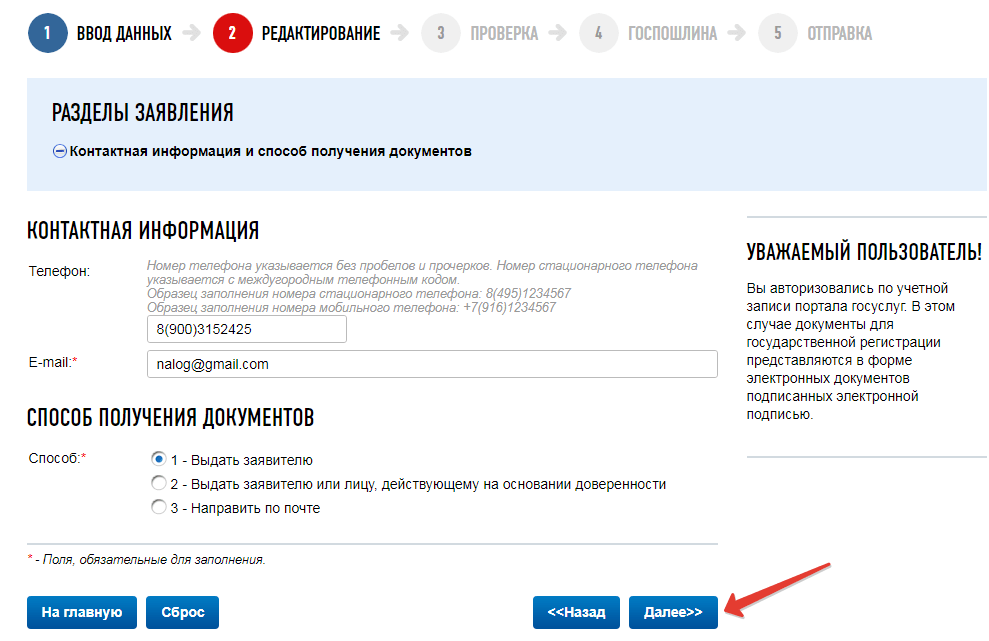







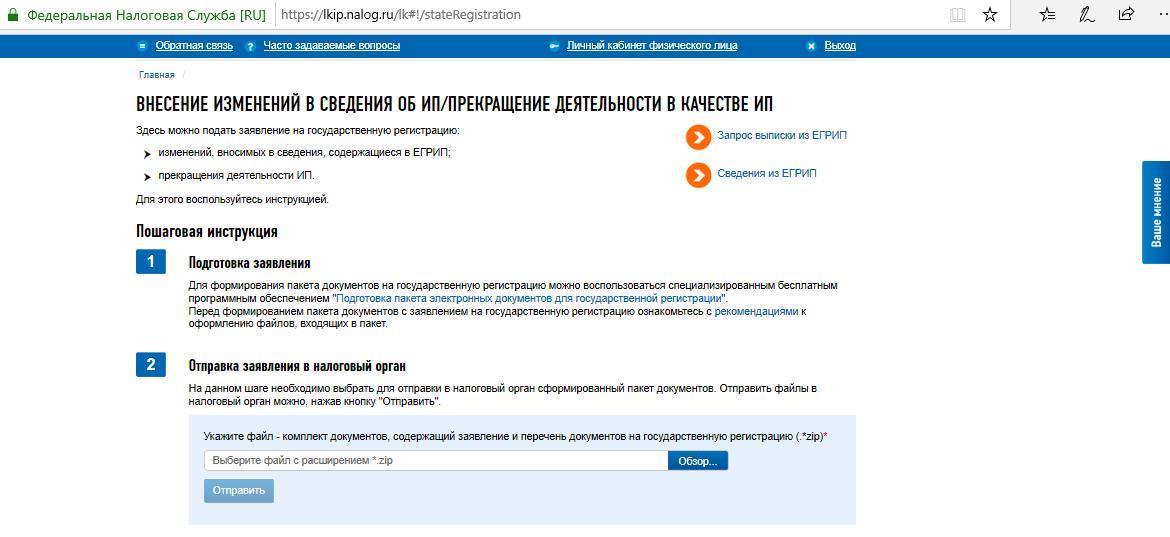 Но для закрытия ИП требуется подтверждённая запись. Если вы уже оформили ЭЦП, воспользуйтесь электронным ключом, чтобы пройти верификацию. Выберите соответствующий пункт и установите носитель с ключом в компьютер.
Но для закрытия ИП требуется подтверждённая запись. Если вы уже оформили ЭЦП, воспользуйтесь электронным ключом, чтобы пройти верификацию. Выберите соответствующий пункт и установите носитель с ключом в компьютер.